
КАТЕГОРИИ:
Архитектура-(3434)Астрономия-(809)Биология-(7483)Биотехнологии-(1457)Военное дело-(14632)Высокие технологии-(1363)География-(913)Геология-(1438)Государство-(451)Демография-(1065)Дом-(47672)Журналистика и СМИ-(912)Изобретательство-(14524)Иностранные языки-(4268)Информатика-(17799)Искусство-(1338)История-(13644)Компьютеры-(11121)Косметика-(55)Кулинария-(373)Культура-(8427)Лингвистика-(374)Литература-(1642)Маркетинг-(23702)Математика-(16968)Машиностроение-(1700)Медицина-(12668)Менеджмент-(24684)Механика-(15423)Науковедение-(506)Образование-(11852)Охрана труда-(3308)Педагогика-(5571)Полиграфия-(1312)Политика-(7869)Право-(5454)Приборостроение-(1369)Программирование-(2801)Производство-(97182)Промышленность-(8706)Психология-(18388)Религия-(3217)Связь-(10668)Сельское хозяйство-(299)Социология-(6455)Спорт-(42831)Строительство-(4793)Торговля-(5050)Транспорт-(2929)Туризм-(1568)Физика-(3942)Философия-(17015)Финансы-(26596)Химия-(22929)Экология-(12095)Экономика-(9961)Электроника-(8441)Электротехника-(4623)Энергетика-(12629)Юриспруденция-(1492)Ядерная техника-(1748)
Выполнение
|
|
|
|
1. Делаем эскиз на плоскости Спереди; создаем отрезок длиной L=1 и профиль корпуса дирижабля с помощью заданного по техническому заданию параметрического его представления (см. рис.2.2 а):
 ,
,
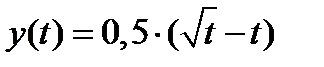 ,
,
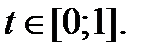
2. Вращаем эскиз вокруг построенного отрезка для получения тела вращения: для этого во вкладке Вставка выбираем опцию Бобышка/основание – и, далее, – Повернуть (рис.2.2 б).
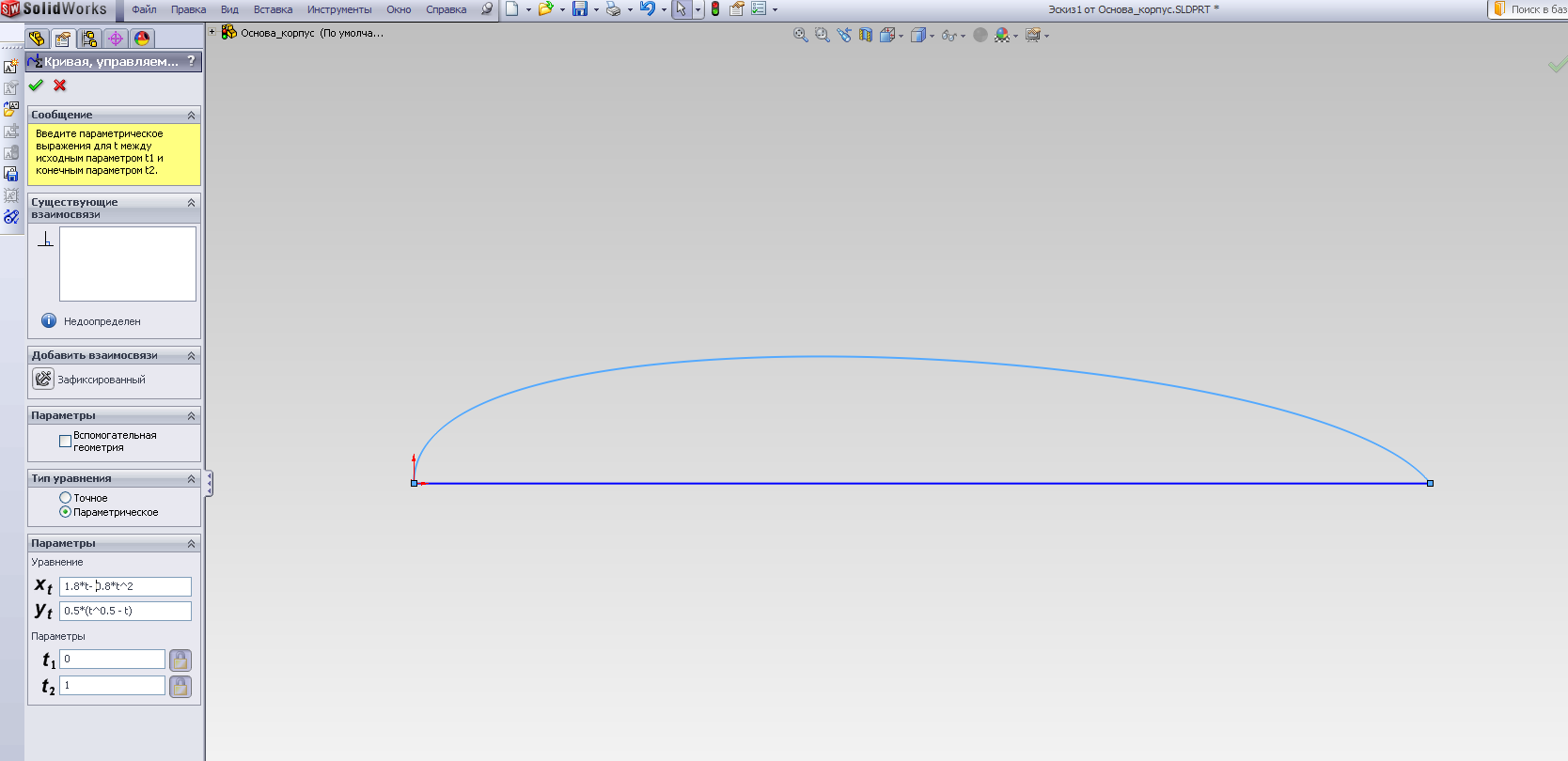
а)
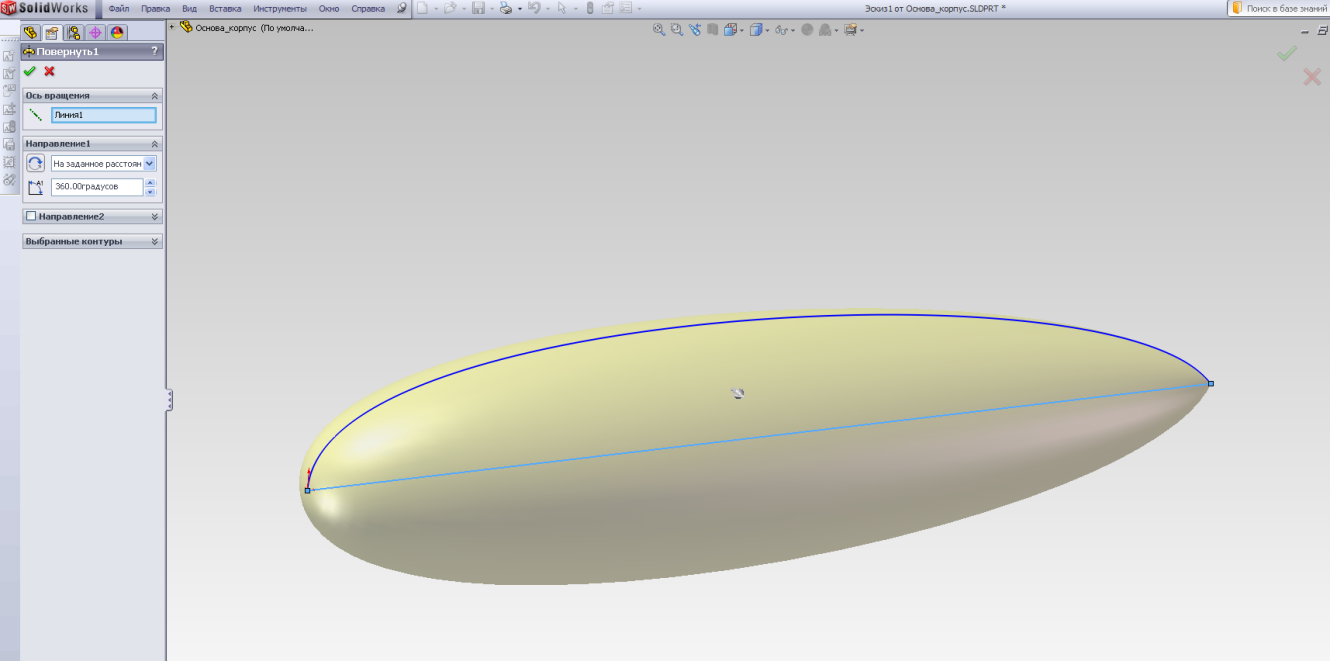
б)
Рис.2.2
Создадим стабилизатор, имеющий стандартный профиль NACA -0008.
3. Вначале создаем эскиз стабилизатора в продольной плоскости его симметрии (рис.2.3).
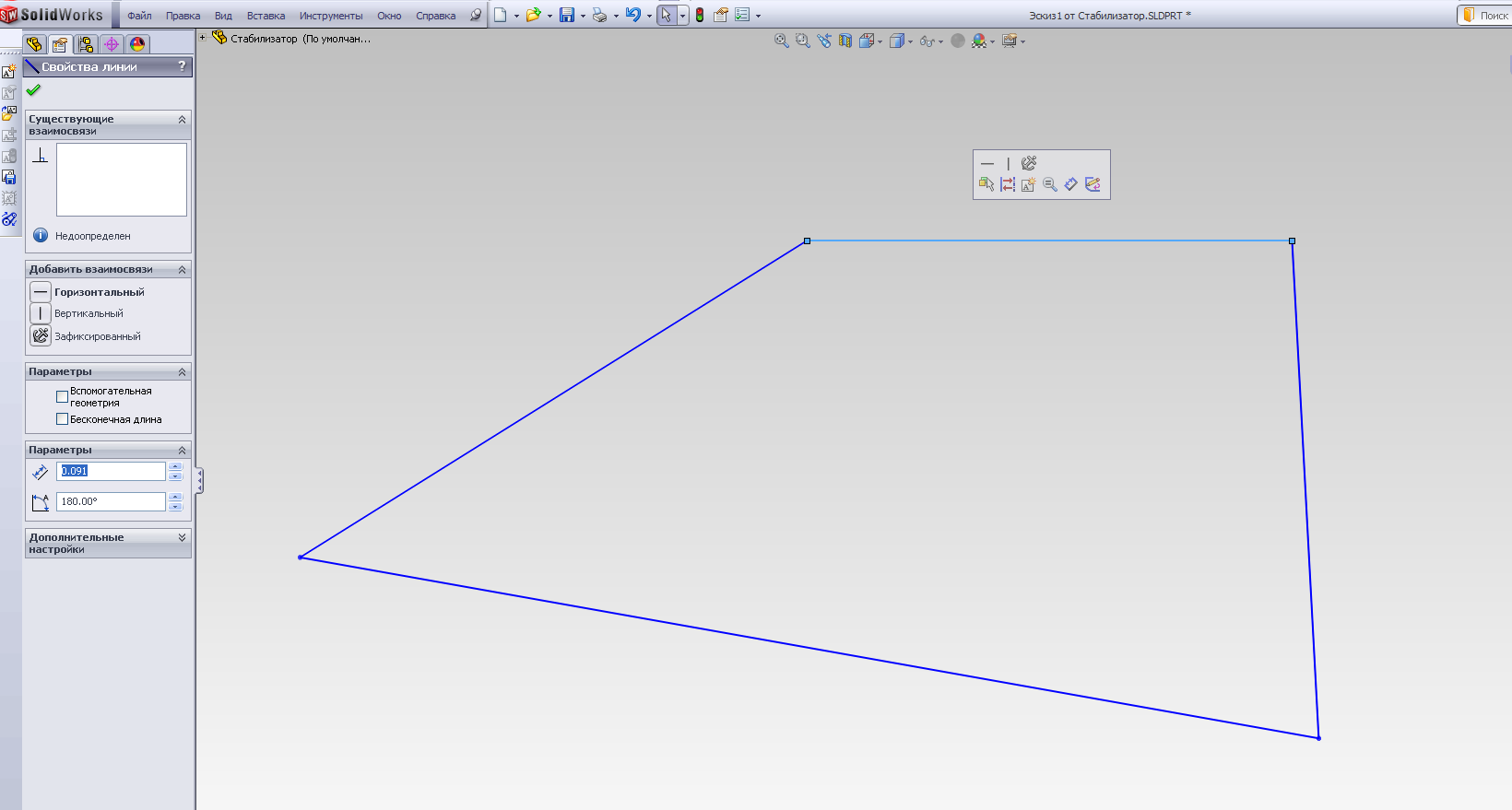
Рис.2.3
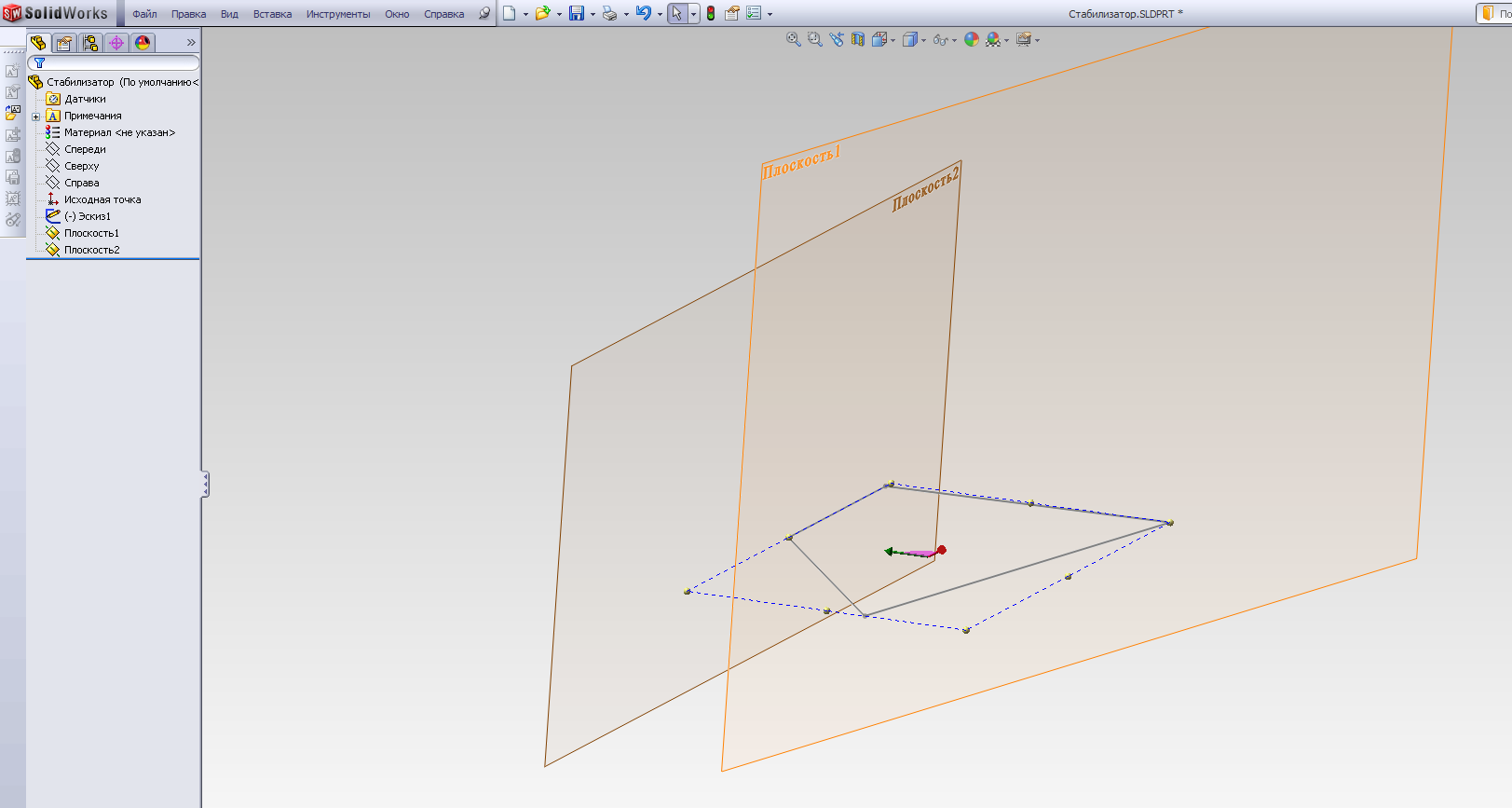
Рис.2.4
4. Затем создаем плоскости, в которых будем строить граничные сечения стабилизатора; эти плоскости ортогональны к построенной плоскости симметрии и проходят через соответствующие стороны четырехугольника чертежа (рис.2.4).
Построим предварительно профильбольшего граничного сечения.
5. Создаем новый эскиз и в нём - кривую половины профиля по справочным точкам, выполняя последовательность: Вставка – Кривая – Кривая через справочные точки, затемзаполняем таблицу значений координат (рис.2.5 а) в соответствии с исходной таблицей ТЗ (см. таб. 1). Замыкаем полученный сплайн отрезком прямой линии.
Поскольку максимальная длина профиля равна d1=0,19399 единиц, тонеобходимо применить операцию масштабирования к полученному профилю с максимальной длиной 100 единиц: после выделения этого профиля правой кнопкой в выпадающем меню выбираем операцию Копировать/Масштабировать объекты и в окне редактирования параметров этой операции выбираем масштаб: 0.19399/100=1.9399*10^(-3), и далее – ОК ( Копировать/Масштабировать объекты ) (рис.2.5 б,в).
6. Затем делаем зеркальное отражение половины профиля для получения полного профиля - искомого симметричного граничного сечения (рис.2.5 г).
|
|
|
7. Копируем полученный профиль на эскиз, созданный предварительно на Плоскости 1.
Теперь необходимо совместить граничные точки стороны четырехугольника, которая принадлежит эскизу на Плоскости 1, с соответственными точками профиля. (Этот четырехугольник мы ранее построили в продольной плоскости симметрии стабилизатора).
8. Для этого предварительно сделаем полученный профиль жестким – в выпадающем меню, появляющемся после нажатия правой кнопкой, выбираем операцию Создать блок. В окне редактирования этой операции выделяем в качестве объектов блока верхний и зеркальный к нему нижний сплайны профиля (рис.2.6а,б).
8. Совместим одну из пар соответственных граничных точек отрезка и профиля: используем для этого опцию Добавить взаимосвязь, которая появляется после выделения блока и нажатия правой кнопкой. В окне редактирования выставляем тип связи Совпадение, в качестве объектов которого выбираем одну из пар соответственных точек указанной стороны и кривой (рис.2.7а).
9. Поскольку возможно некоторое малое расхождение между максимальной длиной профиля и стороной четырехугольника, то необходимо скорректировать профиль, чтобы вторая граничная точка профиля также точно совпала со второйграничной точкой отрезка. Для этого вначале разгруппировываем блок – выделив блок в дереве конструирования правой кнопкой, выбираем и активируем в выпадающем меню операцию Разнести блок (рис.2.7 б). Далее применяем ко второй паре соответственных точек отрезка и кривой операцию Добавить взаимосвязь (рис.2.7 г), выделяем граничные точки кривой и отрезка, выбираем опцию Слить в одну точку и активируем операцию. Тем самым одно из граничных сечений стабилизатора готово (рис. 2.7 г).
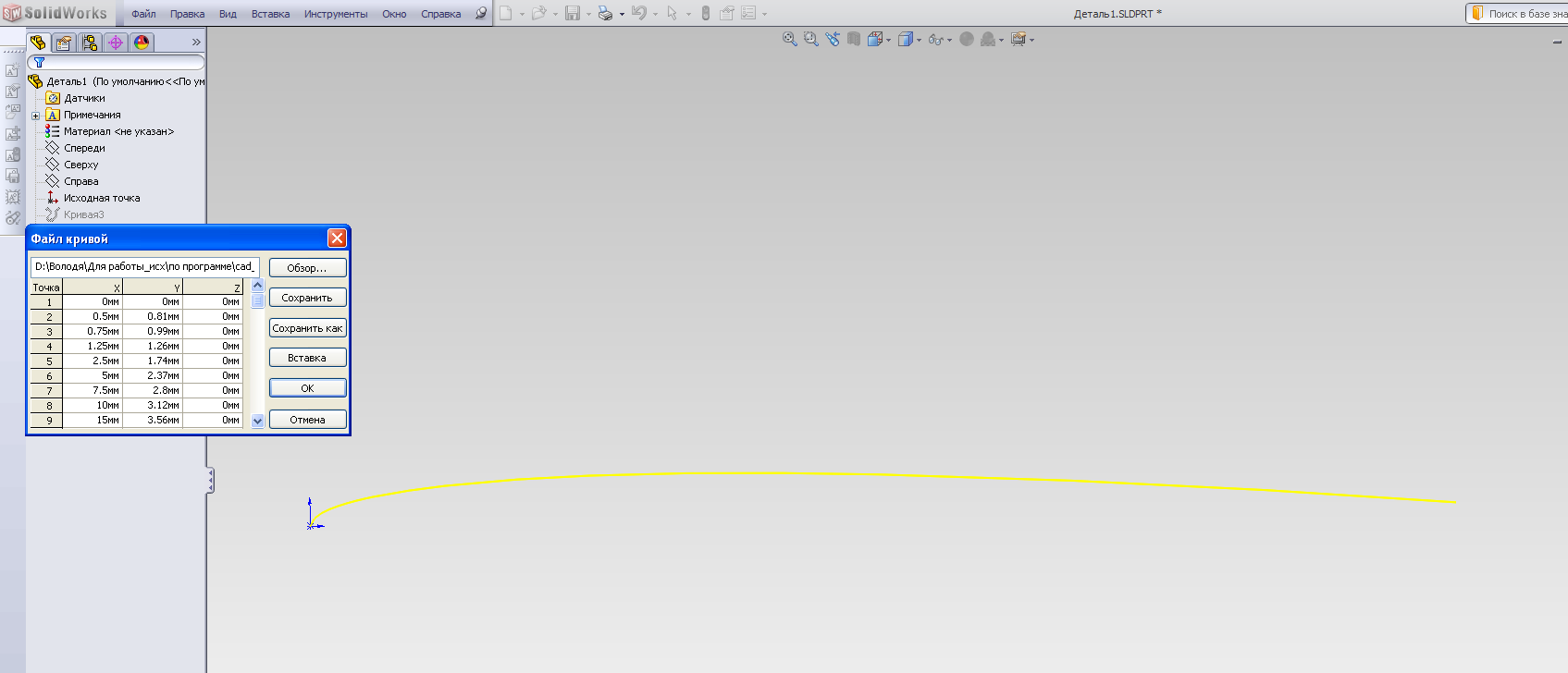
а)
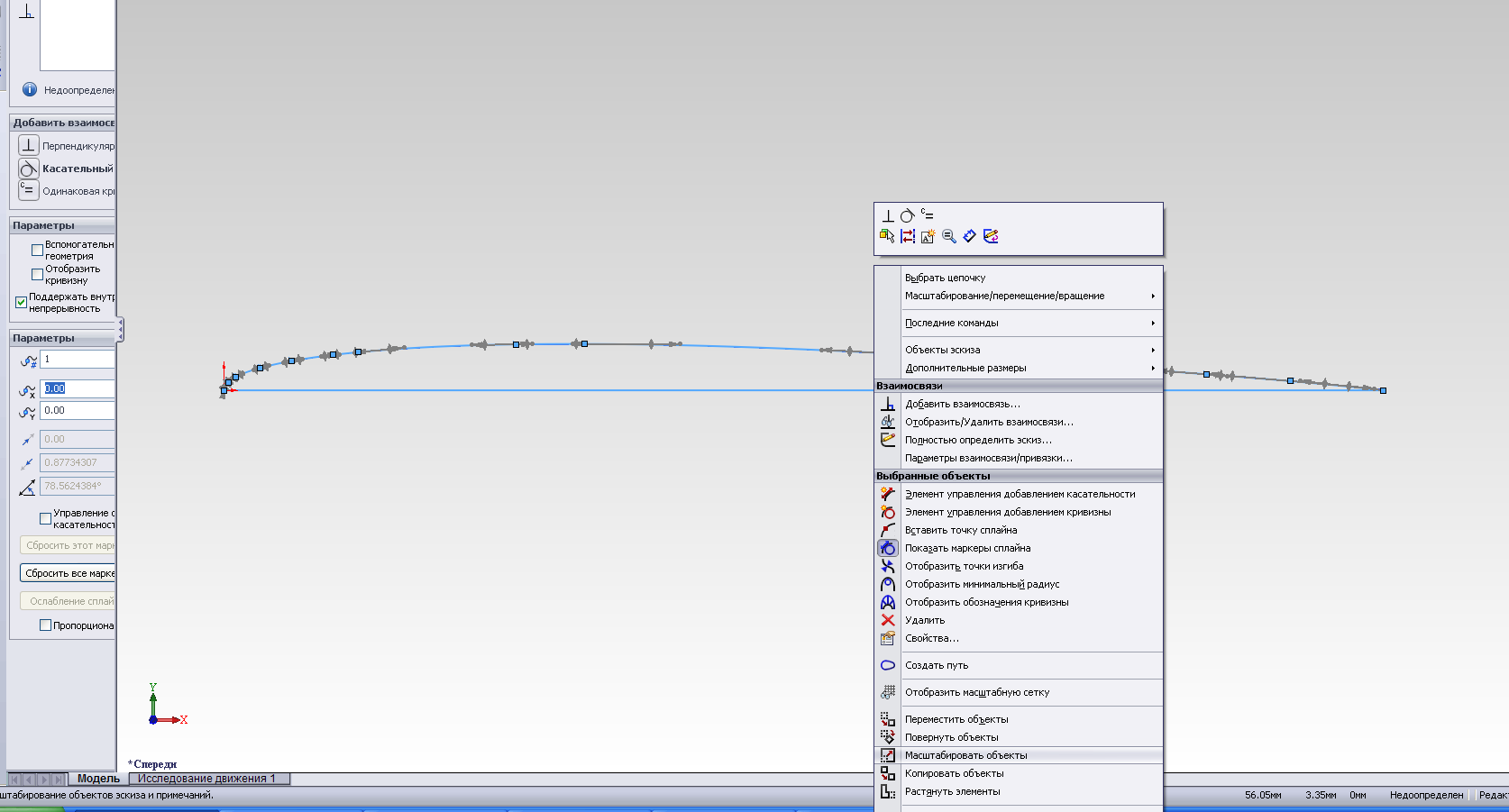
б)
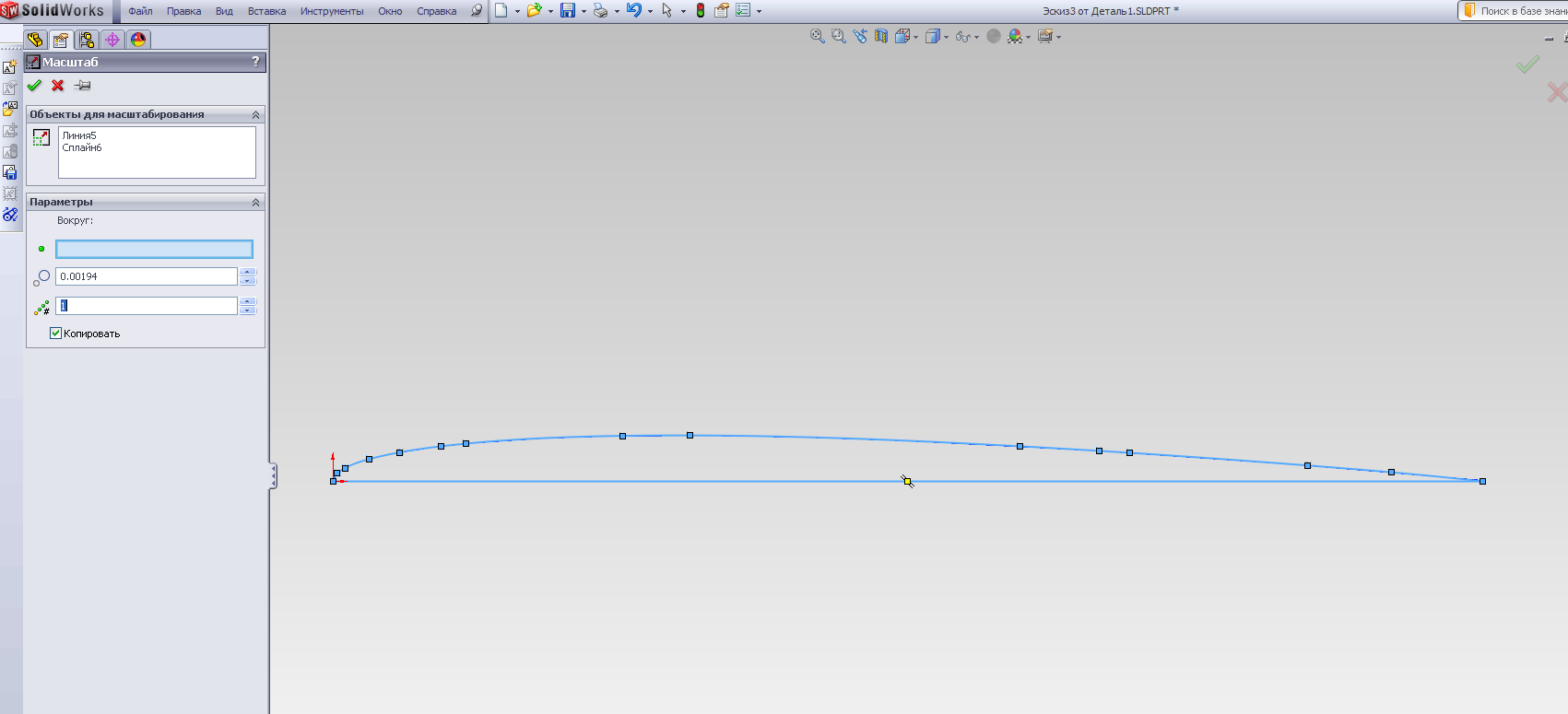
в)
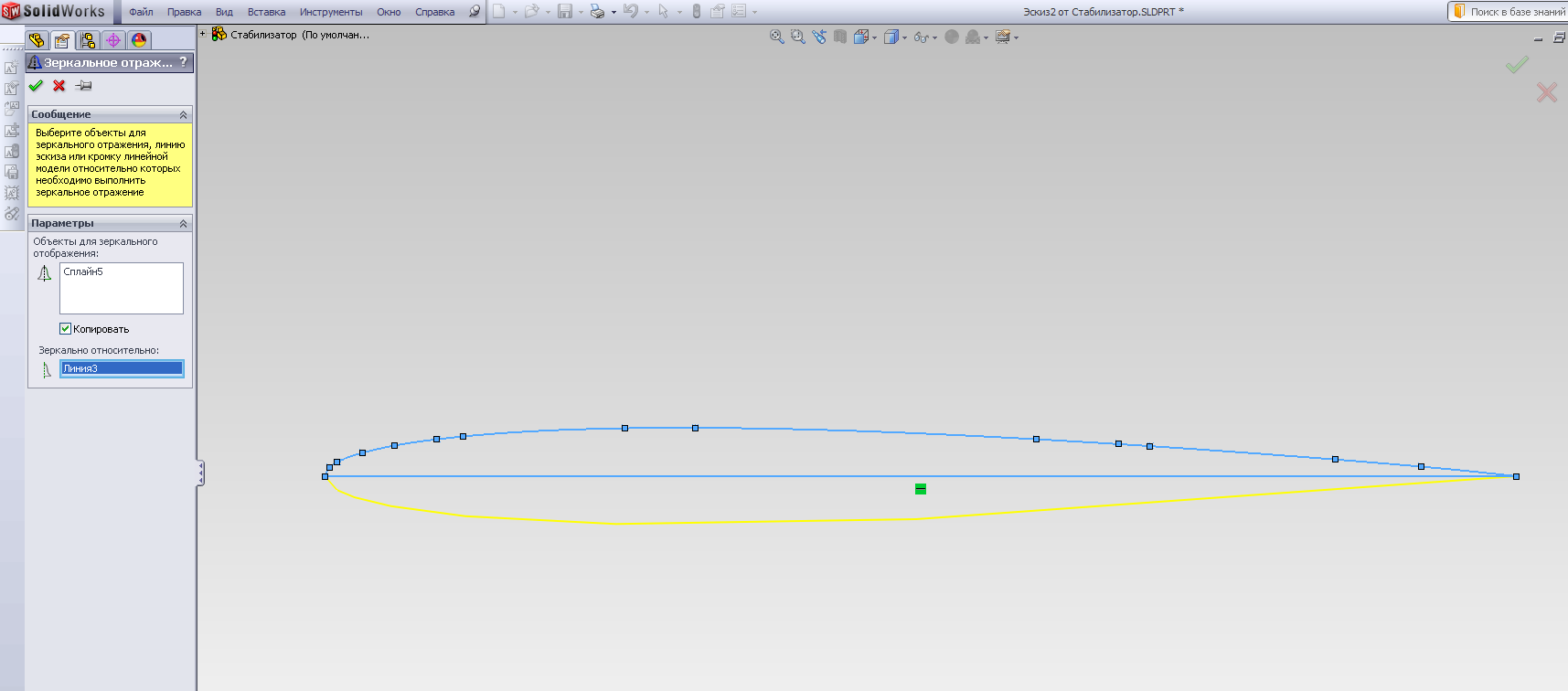
г)
Рис.2.5
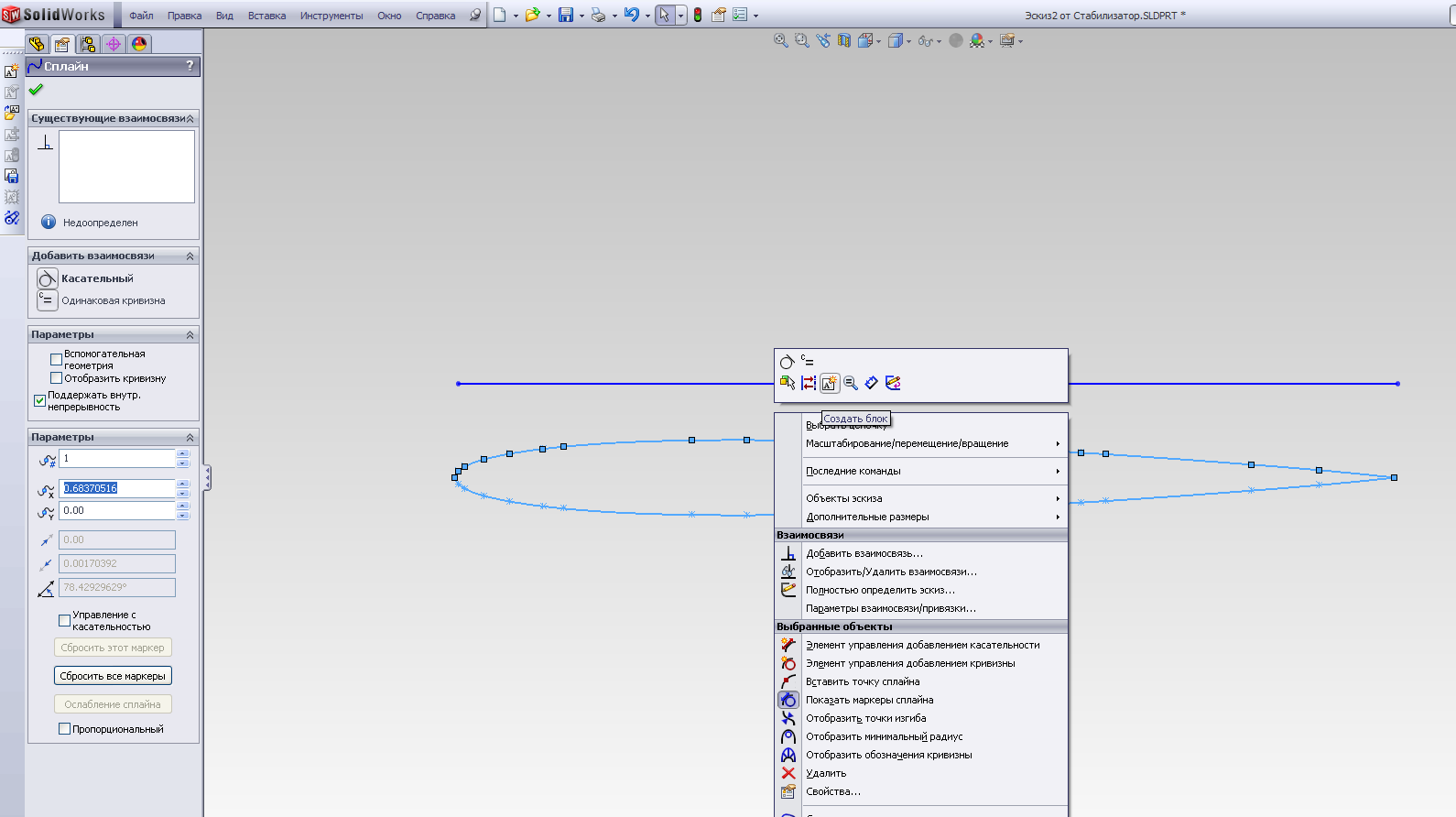
а)
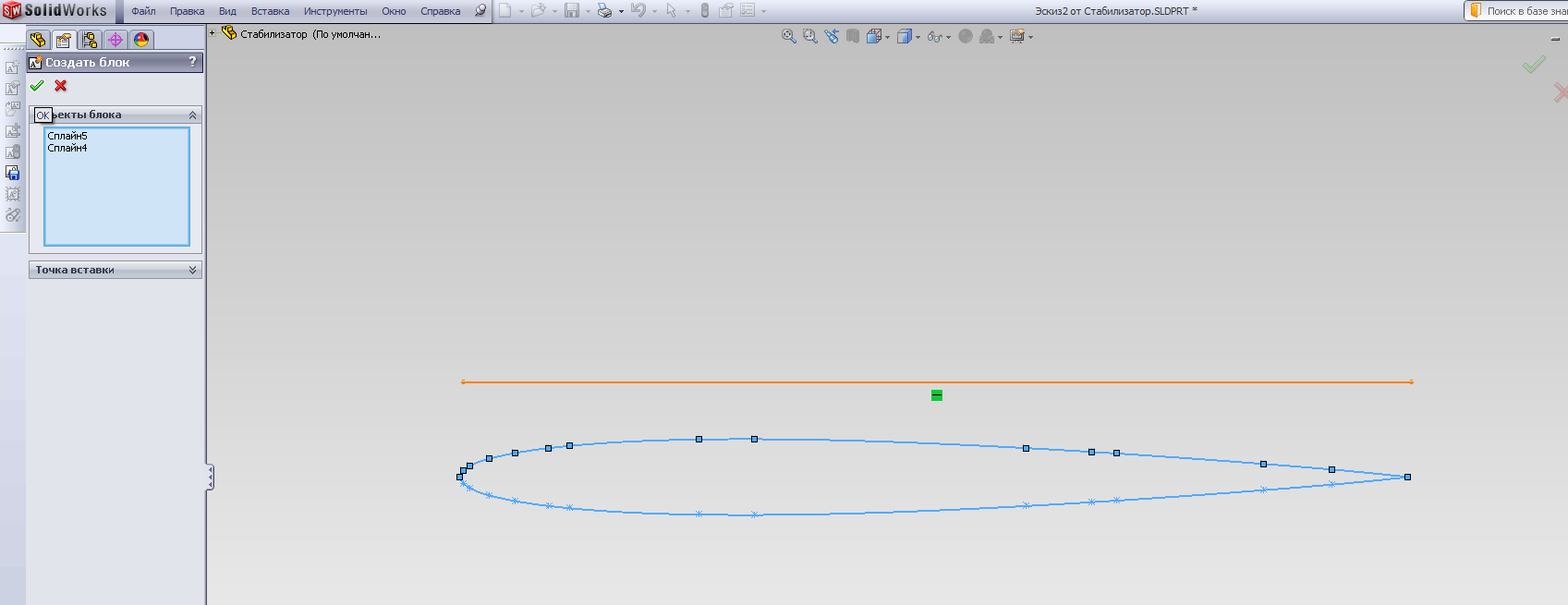
б)
Рис.2.6
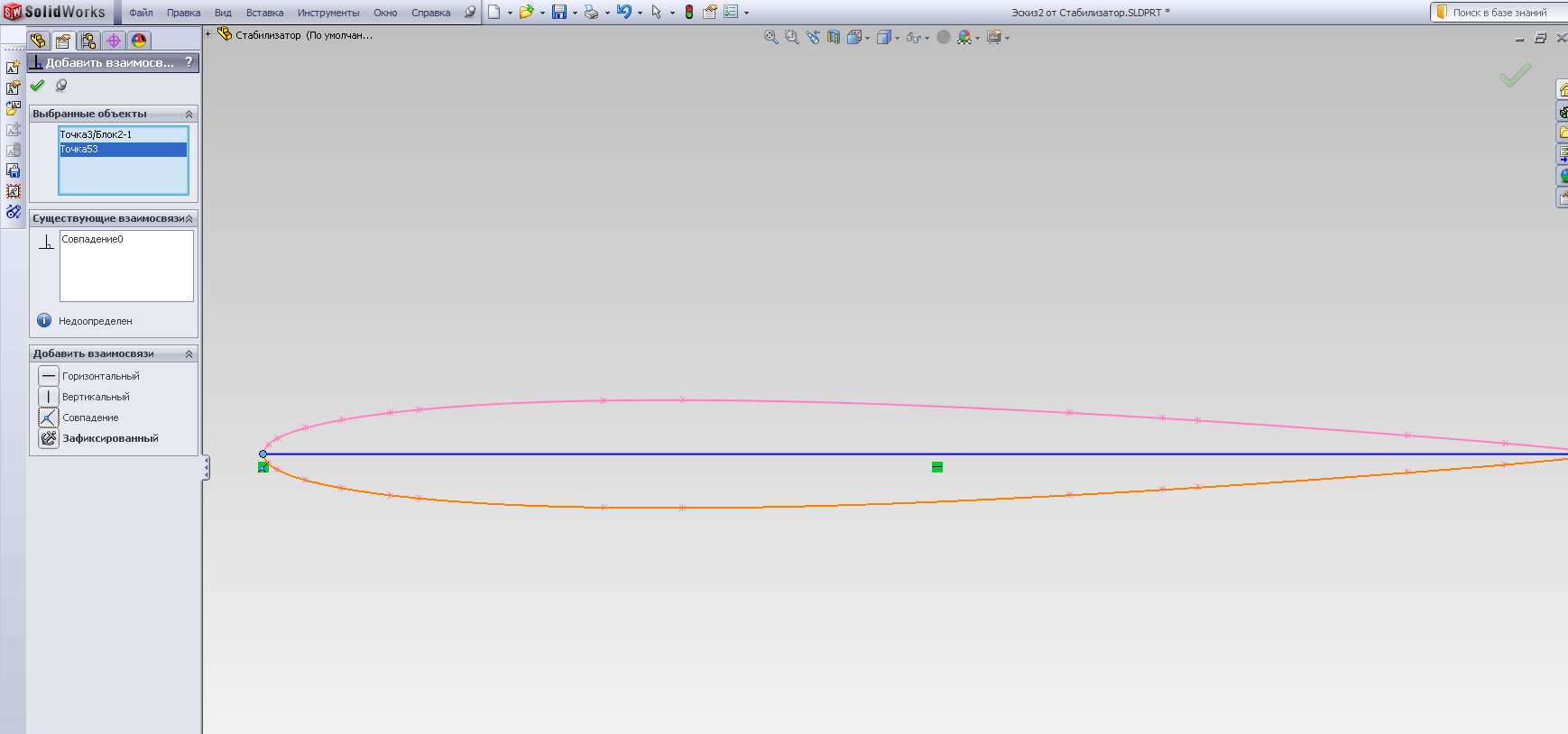
а)
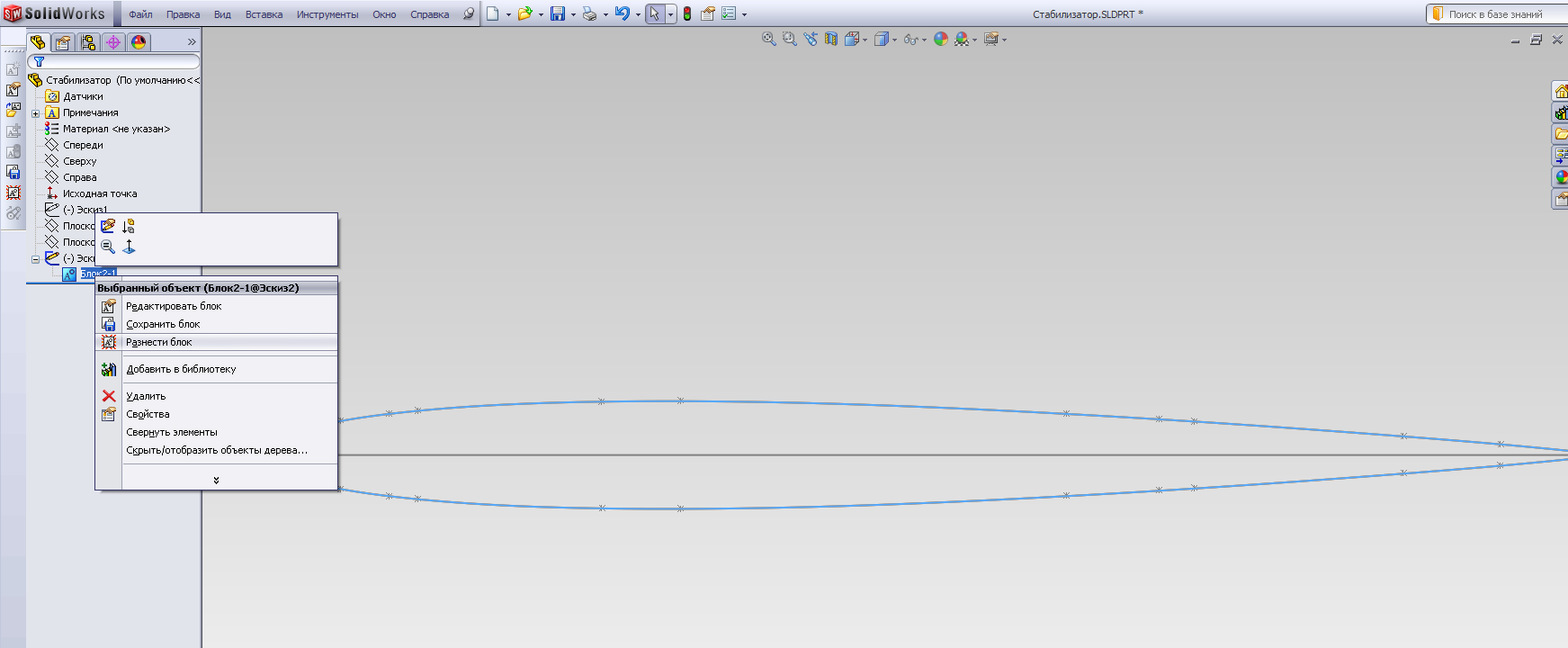
б)
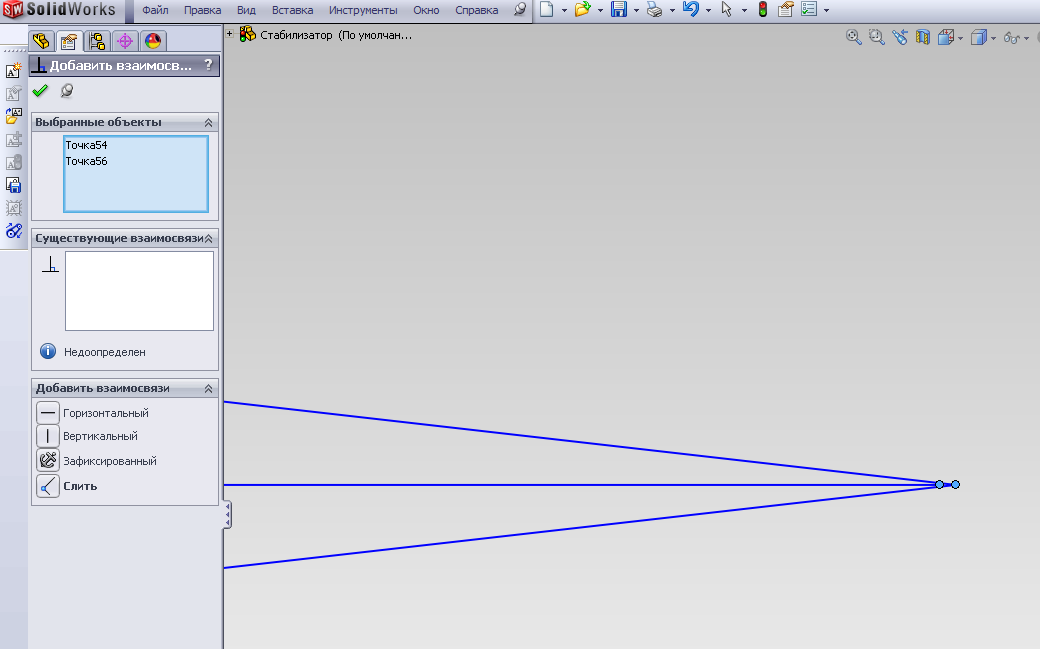
в)
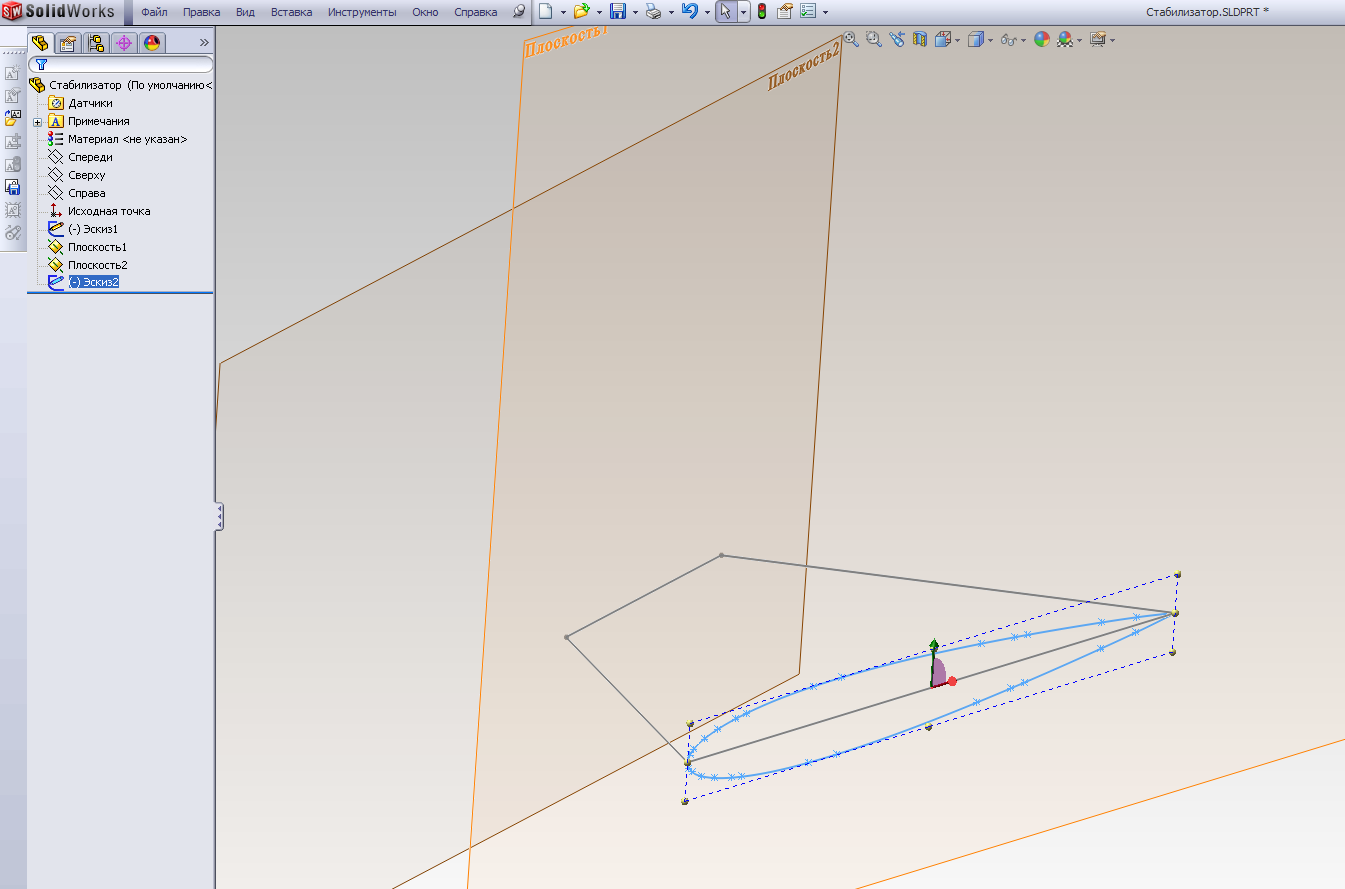
г)
Рис.2.7
|
|
|
10. Создадим второе граничное сечение в Плоскости 2 ( см.рис.2.4 ). Для этого копируем профиль, построенный в Плоскости 1, и создаем эскиз в Плоскости 2, после чего копируем в этот эскиз указанный профиль. Учитывая максимальную длину меньшего граничного сечения d2=0,0909 (см. рис. 2.1 б), масштабируем вставленный профиль – после выделения этого профиля правой кнопкой в выпадающем меню выбираем операцию Копировать/Масштабировать объекты и в окне редактирования параметров этой операции выбираем масштаб:0,19399/0,0909, и далее – ОК ( Копировать/Масштабировать объекты ).
11. Затем осуществляются операции, приводящие к точному совмещению граничных точек соответствующего отрезка (стороны четырехугольника, принадлежащей Плоскости 2) и полученного профиля. Эти операции аналогичны тем, которые были проведены при построении профиля большего сечения. Тем самым получим меньшее сечение стабилизатора (рис.2.8).
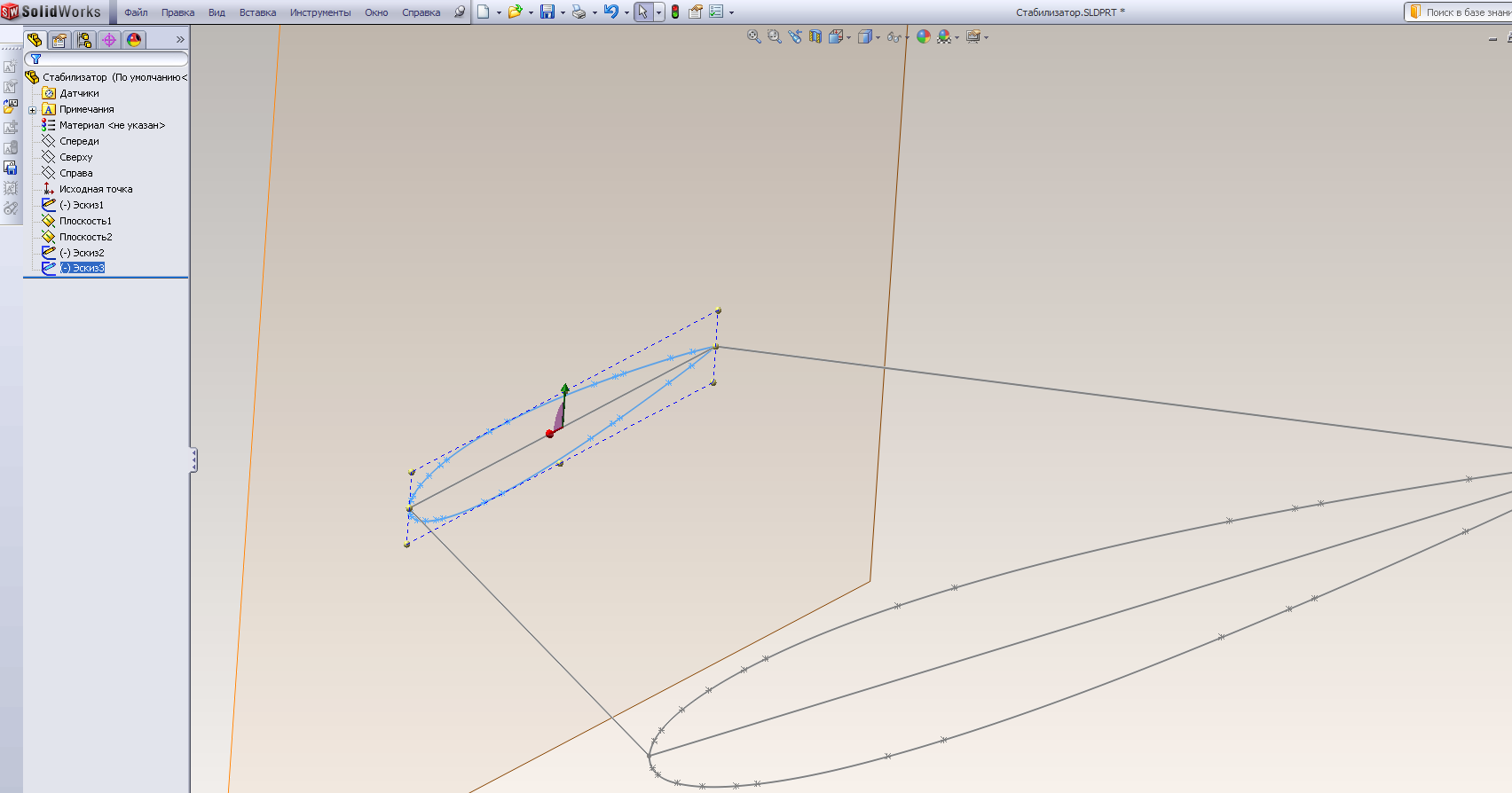
Рис.2.8
12. Создадим (инициализируем) трехмерный эскиз: Вставка – 3D эскиз. Построим в пространстве два отрезка, соединяющие соответственные граничные точки большего и меньшего профилей (рис.2.9).
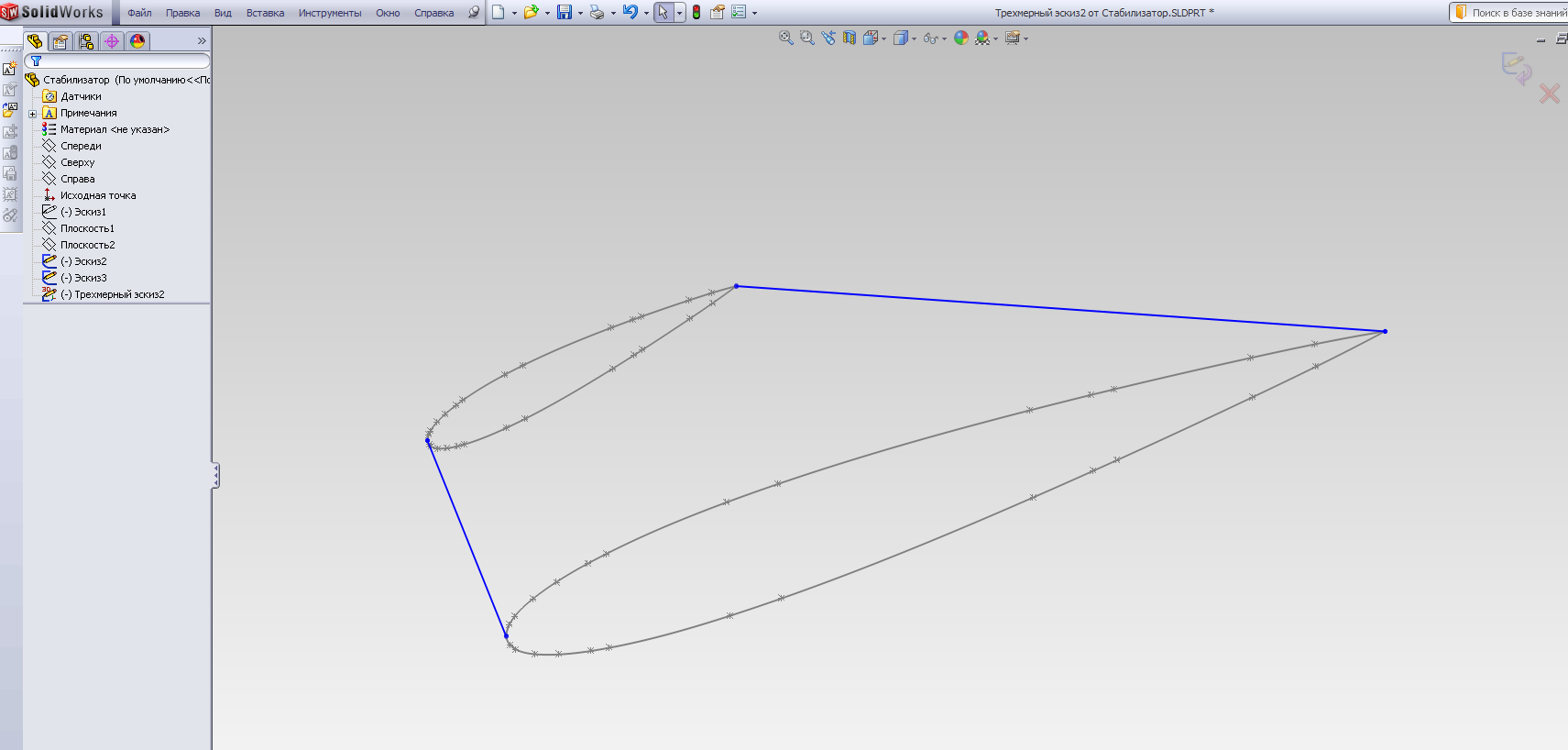
Рис.2.9
13. Выполняем последовательность Вставка – Поверхность – по сечениям, приводящую к появлению поля редактирования операции построения поверхности по двум и более сечениям, как показано на рисунке 2.10 а.В качестве профилей выбираем два эскиза профилей: Эскиз 1 и Эскиз 2; в качестве направляющих кривых – созданные на предыдущем шаге отрезки прямых. После активации этой операции построения поверхности в дереве конструирования появляется значок «Поверхность по сечениям 1» (рис.2.10 б).
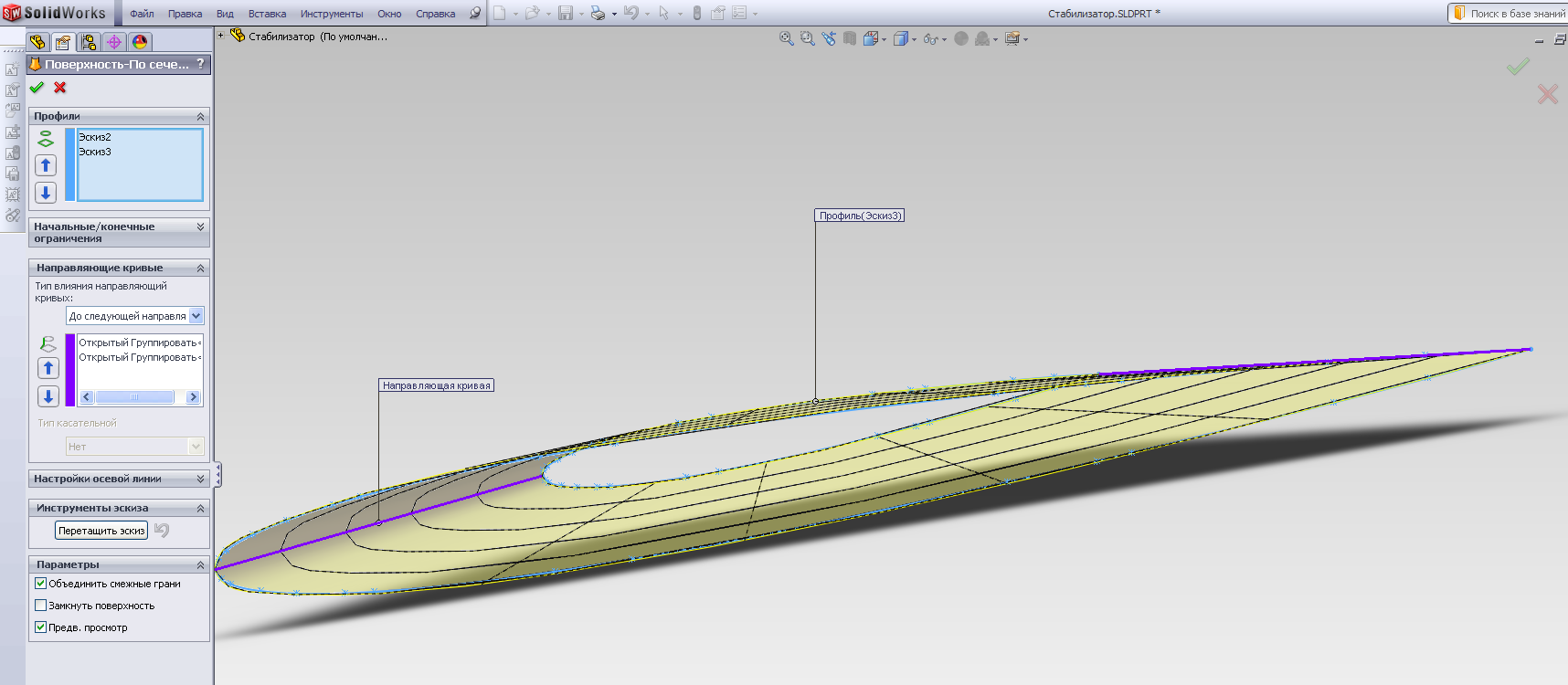
а)
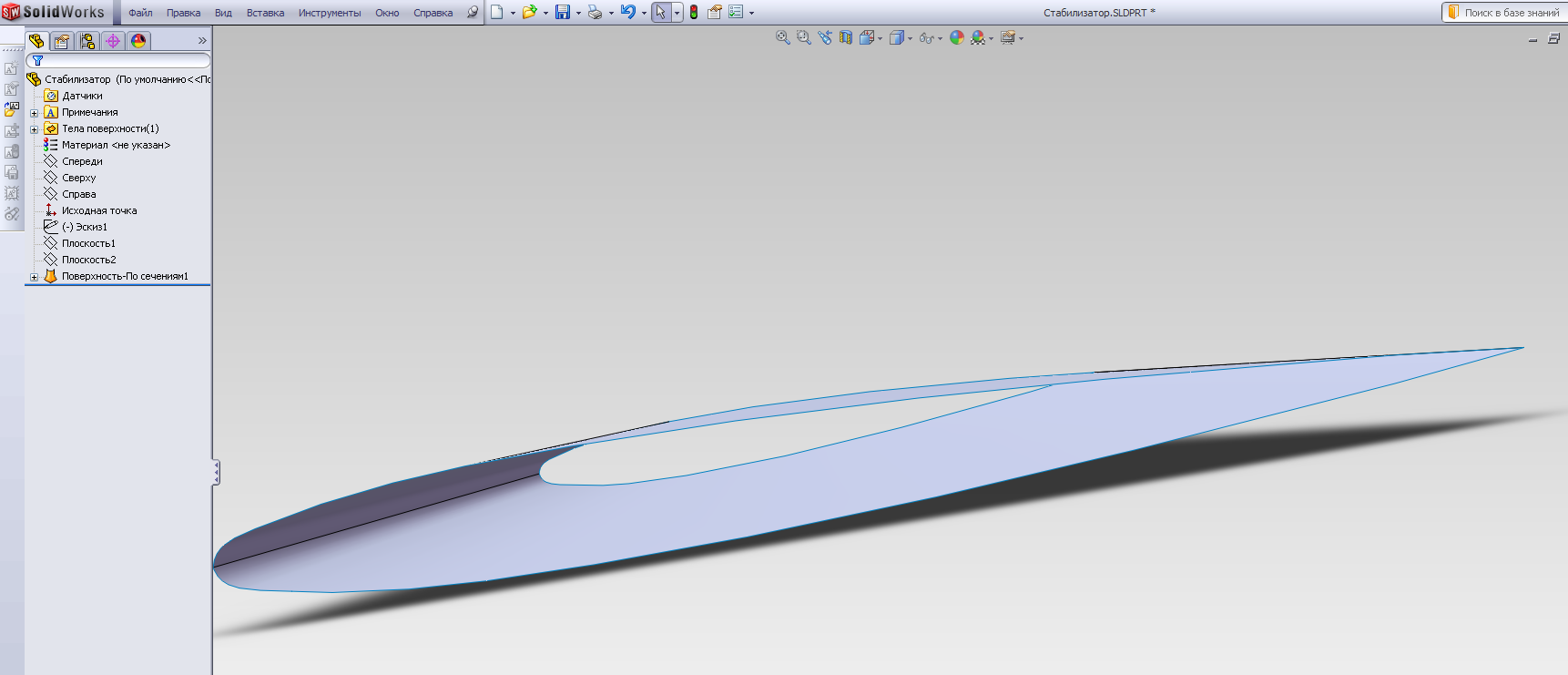
б)
Рис.2.10
14. Для получения замкнутой поверхности стабилизатора необходимо замкнуть отверстия полученной на предыдущем шаге поверхности соответствующими плоскими участками. Для этого используется операция Вставка – Поверхность – Заполнить. При этом необходимо выделить обе кромки разомкнутой поверхности, подлежащей замыканию плоскими участками с границами в виде этих кромок (рис.2.11).
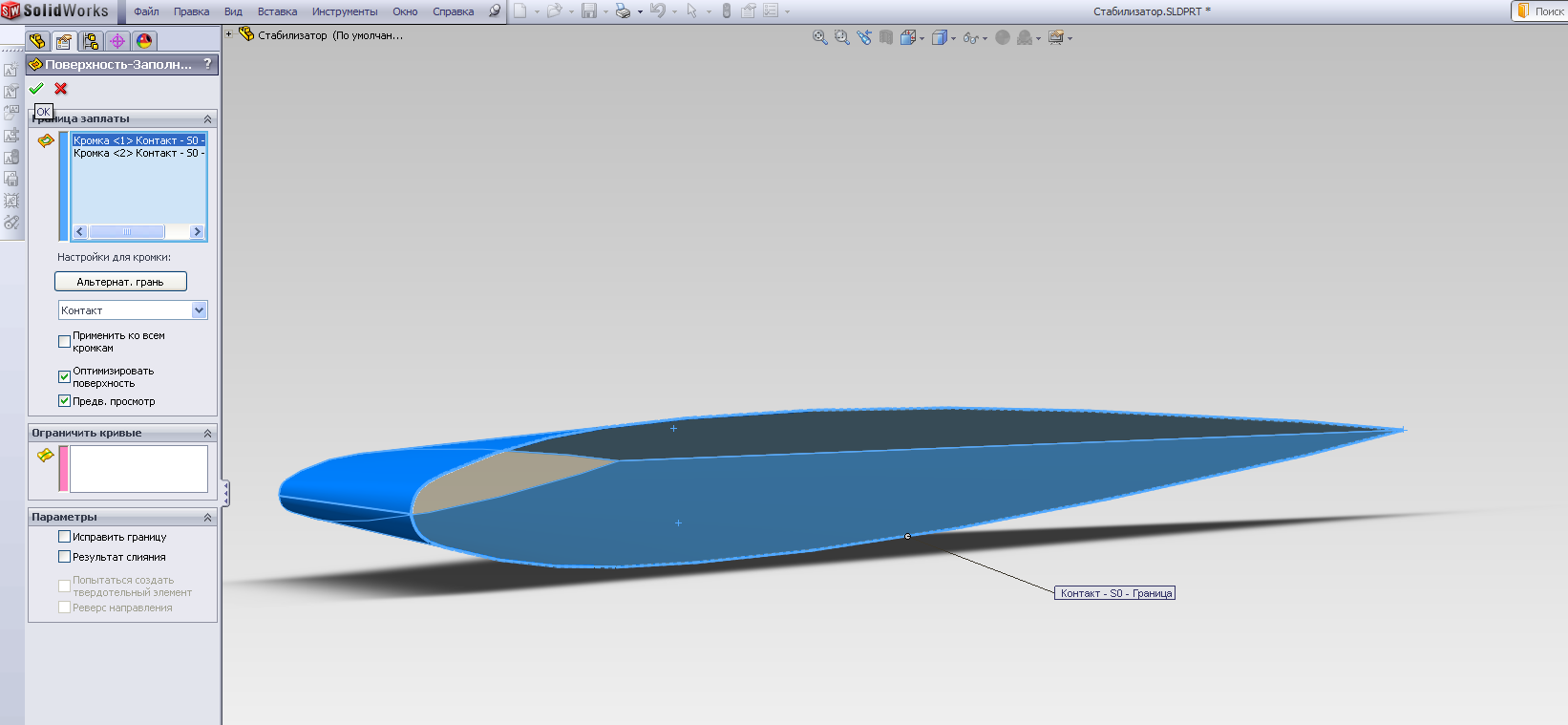
а)
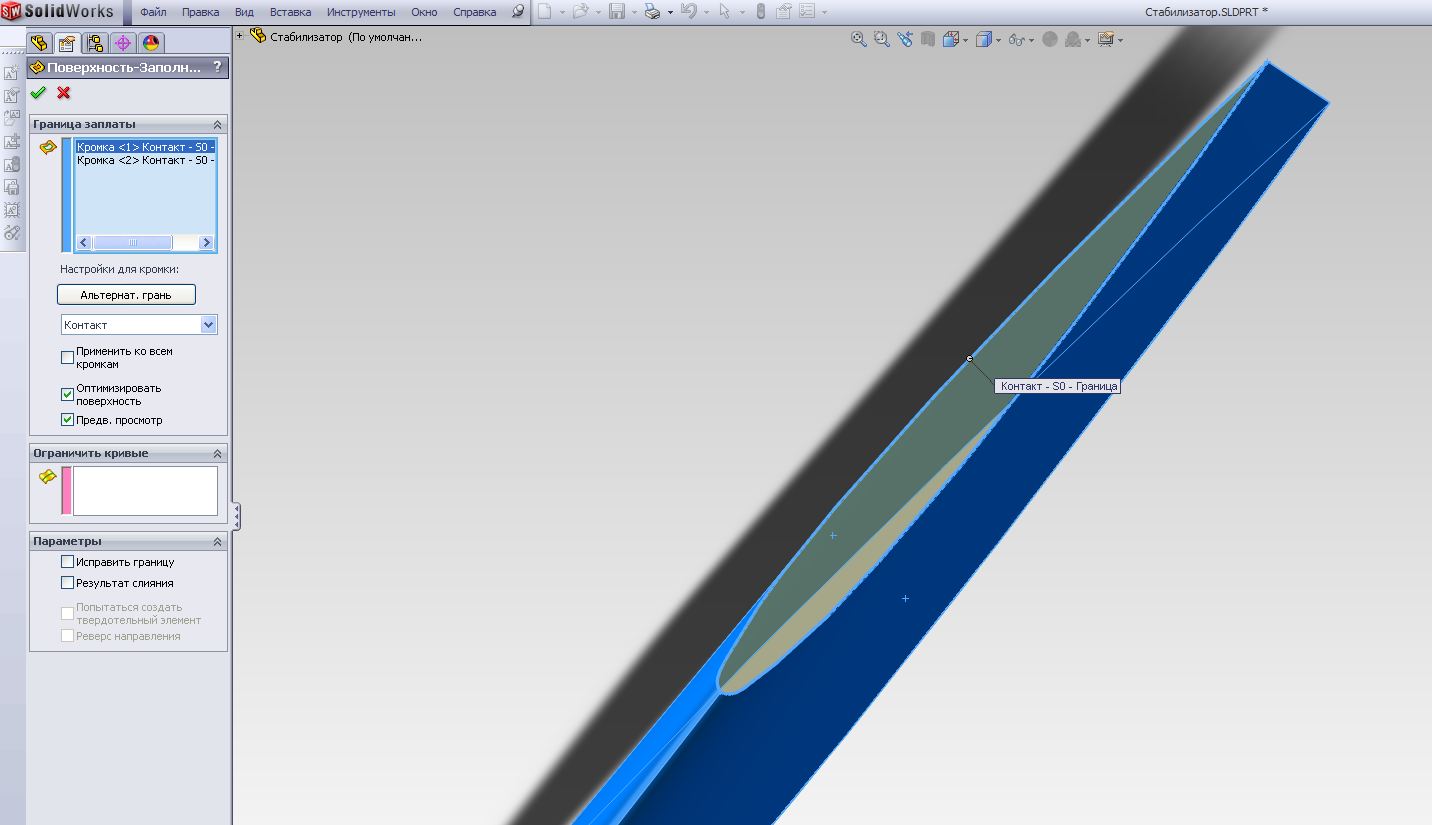
б)
Рис.2.11
15. Получив замкнутую поверхность, создадим на её основе твердотельную деталь стабилизатора, вызвав операцию сшивки граней поверхности: Вставка - Поверхность – Сшить поверхность; в окне редактирования этой операциилевой кнопкой последовательно выбираем все грани поверхности, и выставляем опцию Попытаться создать твердотельный элемент (рис.2.12 а).
|
|
|
После активации этой операции в дереве конструирования появляется значок «Поверхность-Сшить» (рис.2.12 б).
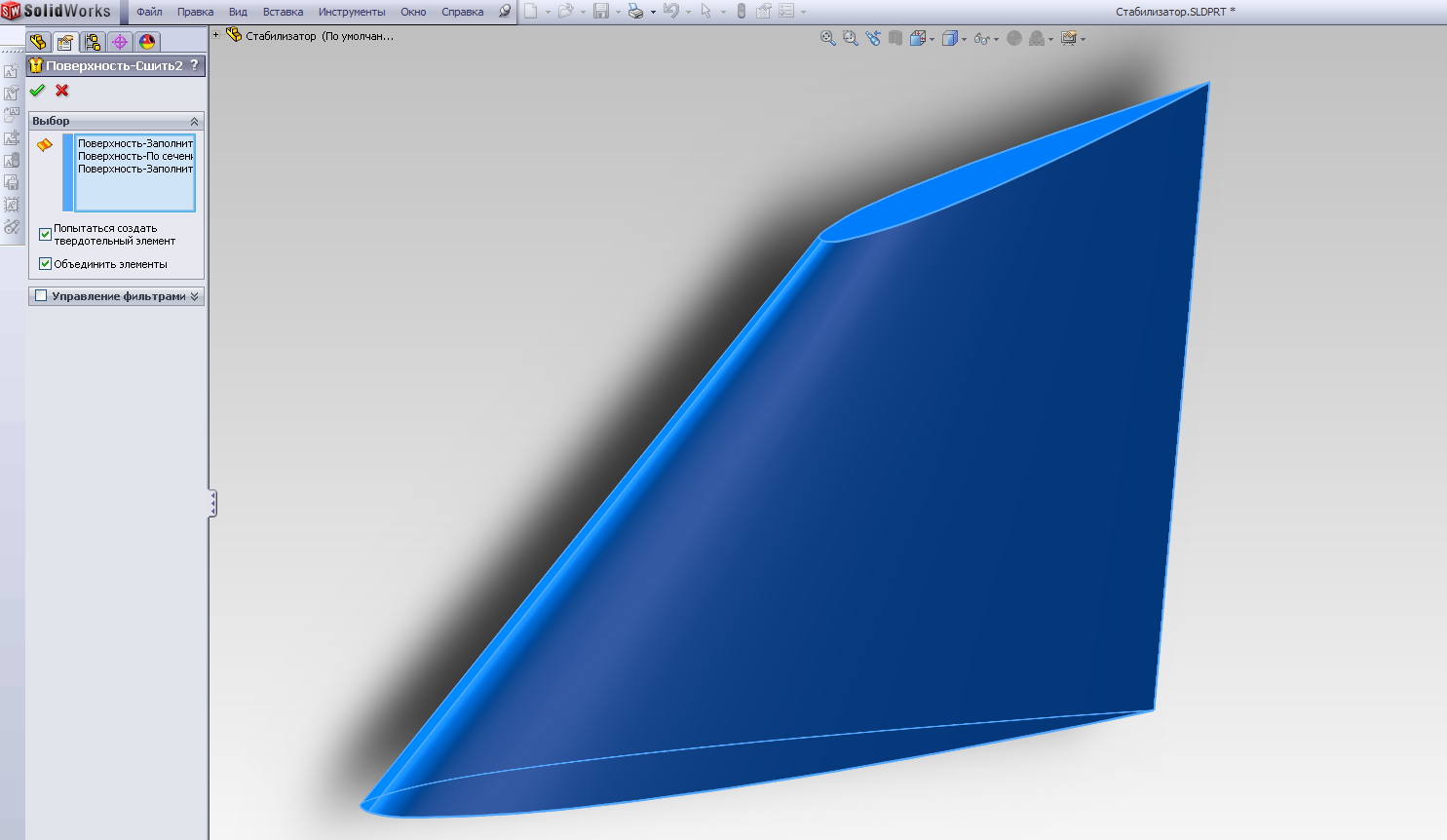
а)
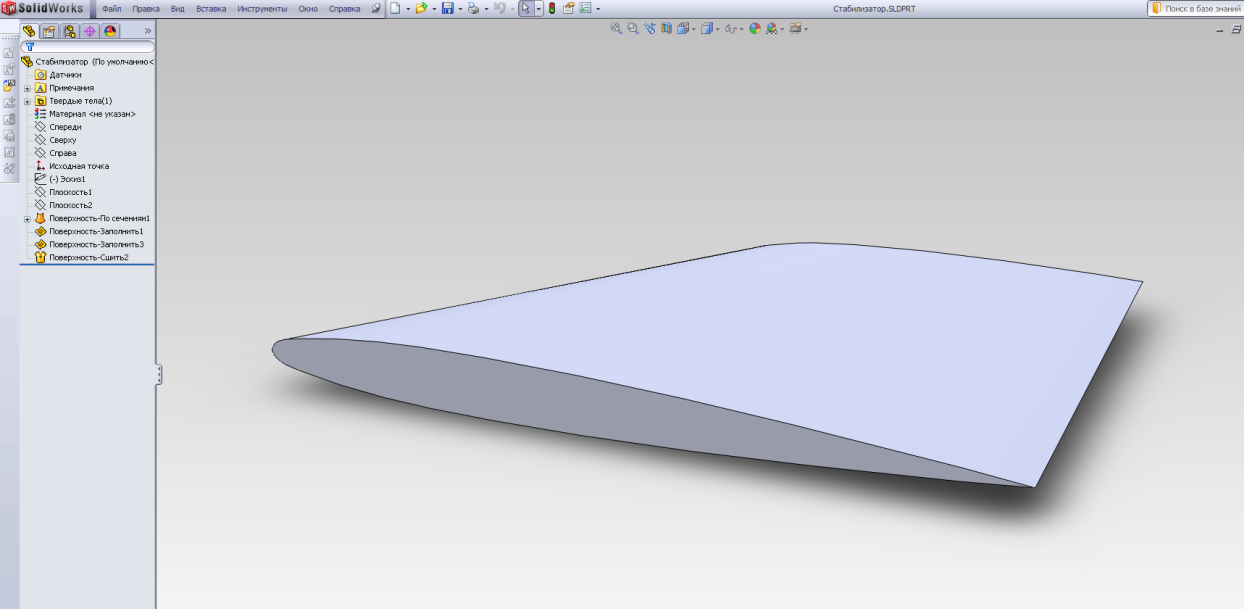
б)
Рис.2.12
16. Создадим сборку на основе детали корпуса дирижабля с помощью последовательности: Файл – Создать сборку из детали. С помощью последовательности Вставка – Компонент – Из файла вставляем стабилизатор в созданную сборку.
Полученную деталь стабилизатора ориентируем относительно корпуса в соответствии с чертежами, приведенными на рис.2.1 а.
17. Создадим эскиз (Эскиз 1 на рис.2.13 а), в котором отметим отрезком граничное положение стабилизатора в вертикальной плоскости в соответствии с чертежом на рис.2.1 б. Выделяя правой кнопкой мыши стабилизатор и выбирая опцию Переместить с системой координат, перемещаем стабилизатор так, чтобы передний край проекции стабилизатора на указанную вертикальную плоскость касался слева построенного отрезка, а справа – касался профиля корпуса (рис.2.13 б). В поперечной плоскости с помощью той же операции Переместить с системой координат совмещаем поперечную плоскость стабилизатора с соответствующей продольной плоскостью симметрии корпуса.
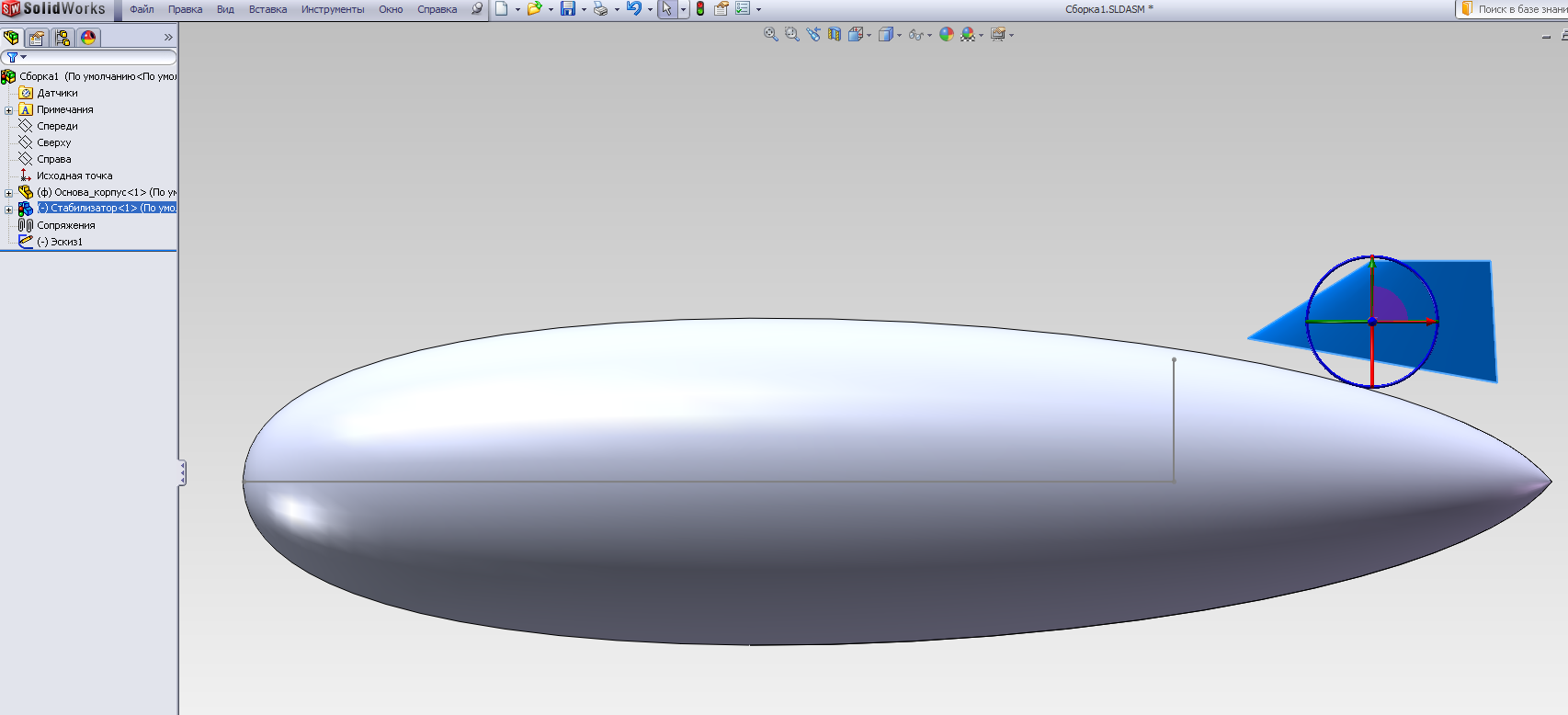
а) 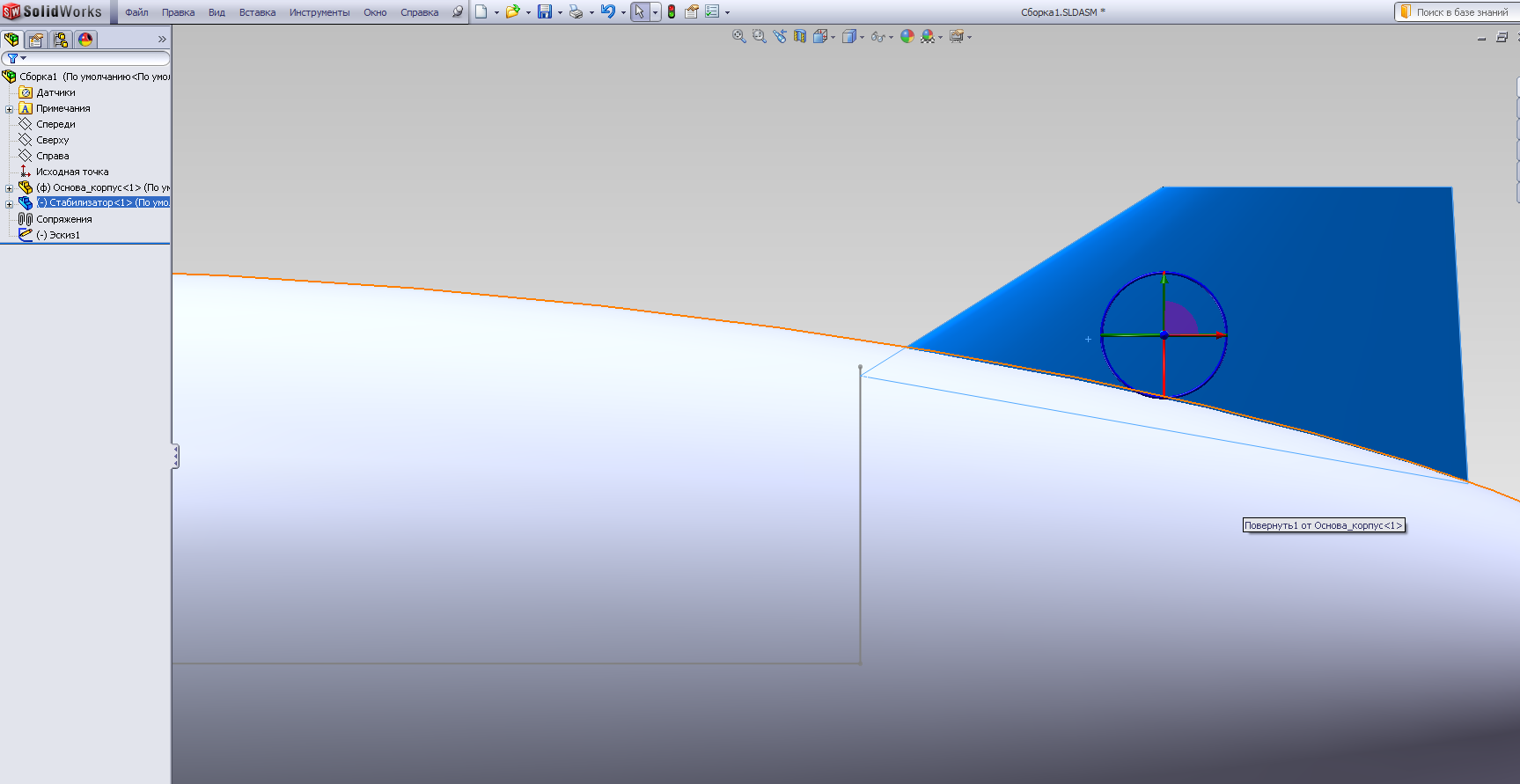
б)
Рис.2.13
15. Создадим остальные стабилизаторы. Для этого предварительно строим ось вращения корпуса с помощью последовательности Вставка – Справочная геометрия – Ось (рис.2.14 а).Для создания относительно этой оси кругового массива из четырех стабилизаторов на основе имеющегося стабилизатора выполняем последовательность: Вставка – Массив компонента – Круговой массив; в окне редактирования этой операции в качестве оси вращения выбираем созданную продольную ось корпуса Ось 1, выставляем число элементов в круговом массиве – четыре штуки, в качестве компонента для массива выбираем созданный стабилизатор (рис.2.14 б). Активируя эту операцию, окончательно получим дирижабль в виде, представленном на рис.2.14 в.
|
|
|
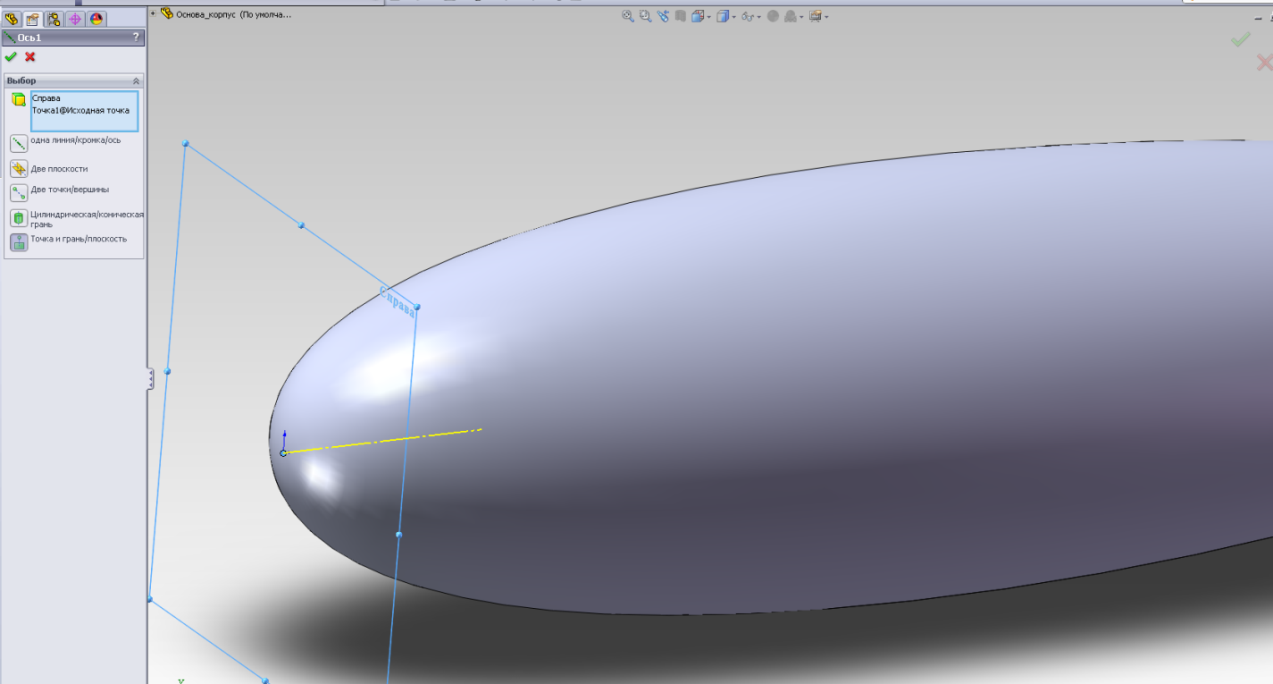
а)
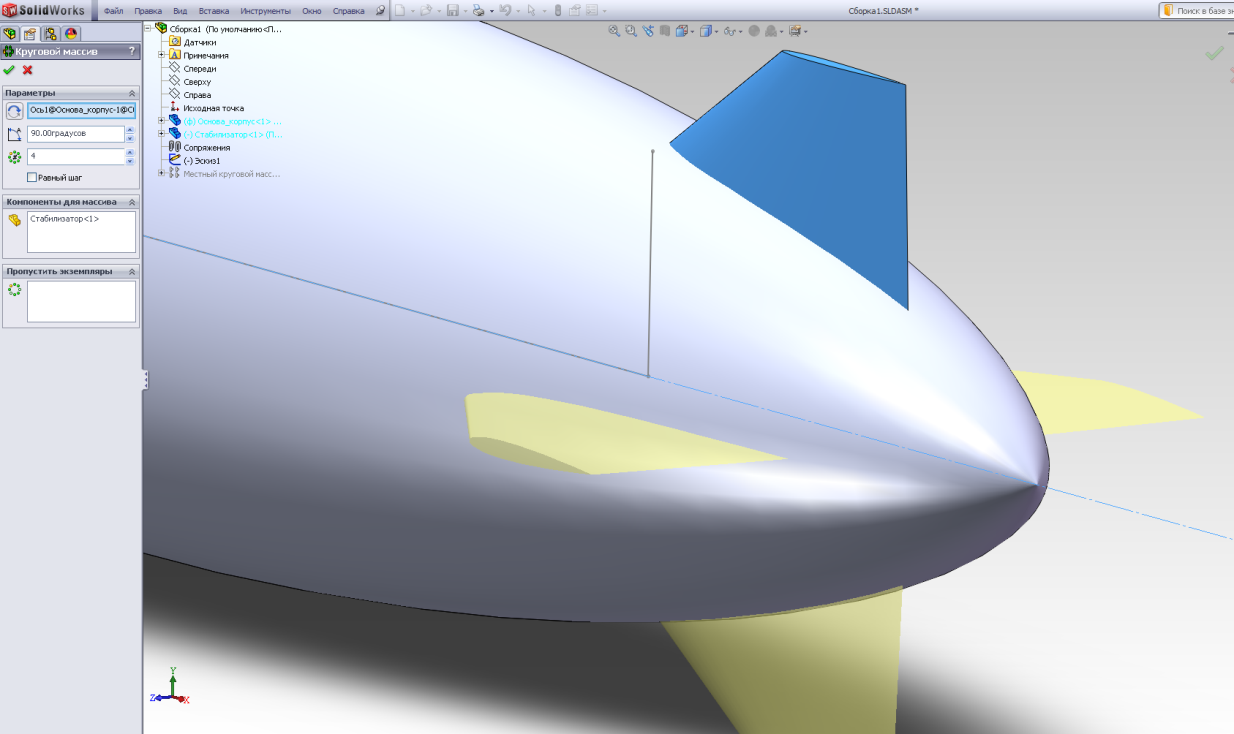
б)
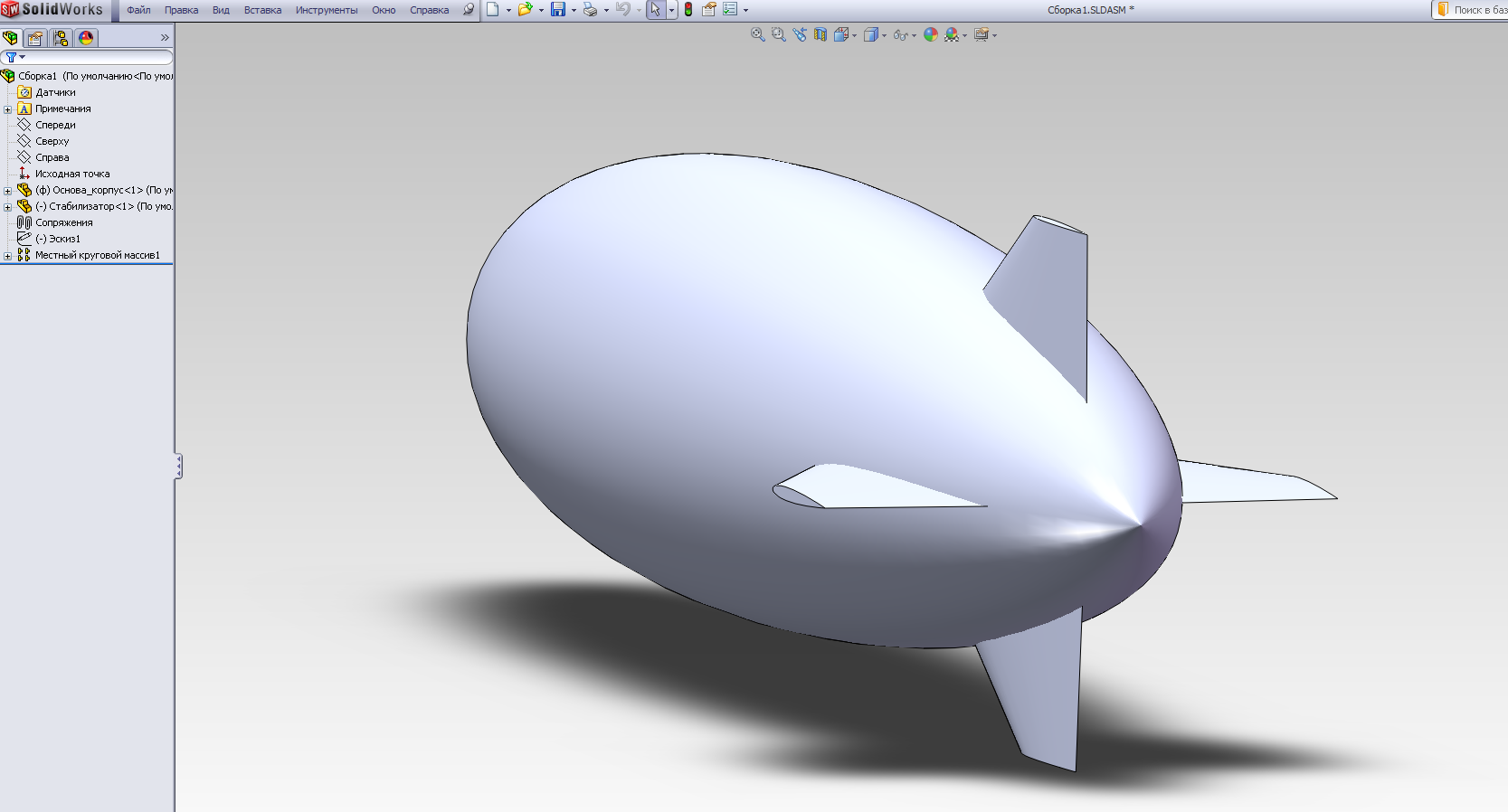
в)
Рис.2.14
Изготовим деталь гондолы.
16. В соответствии с рис.1 в строим эскиз одной из параллельных боковых сторон детали, без учета скруглений. Далее получаем твердое тело, вытянув построенный эскиз вдоль его нормали на расстояние d2=0,07 (рис.2.15 а).
17. Затем производим операцию Скругление применительно к четырем ребрам детали согласно рис.1 а, что отражено на рисунке 2.15 б; тем самым гондола готова.
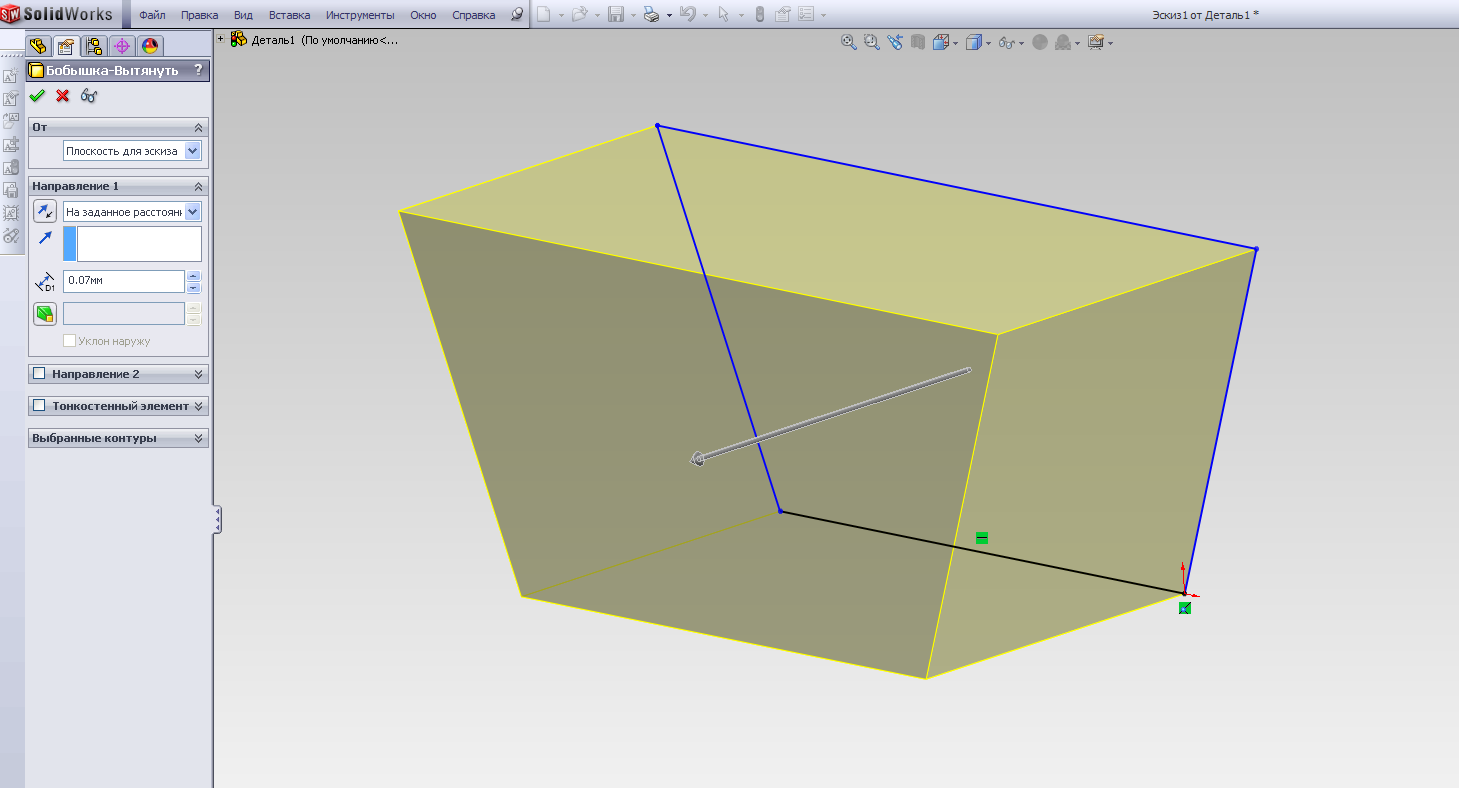
а)
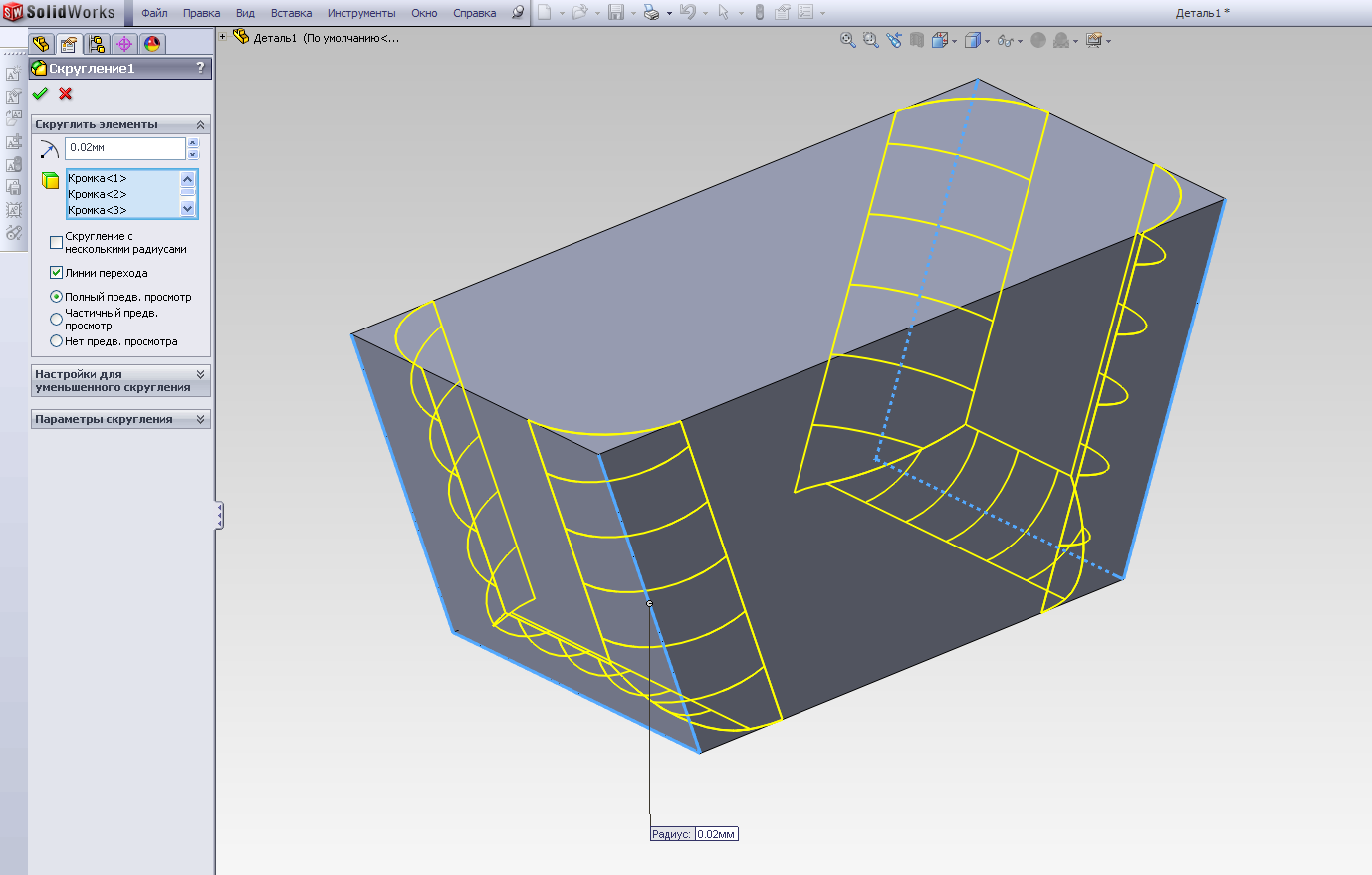
б)
Рис.2.15
18. Открываем вновь сборку дирижабля Сборка 1 и с помощью последовательности Вставка – Компонент - Из файла вставляем деталь Гондола в эту сборку (рис.2.16).
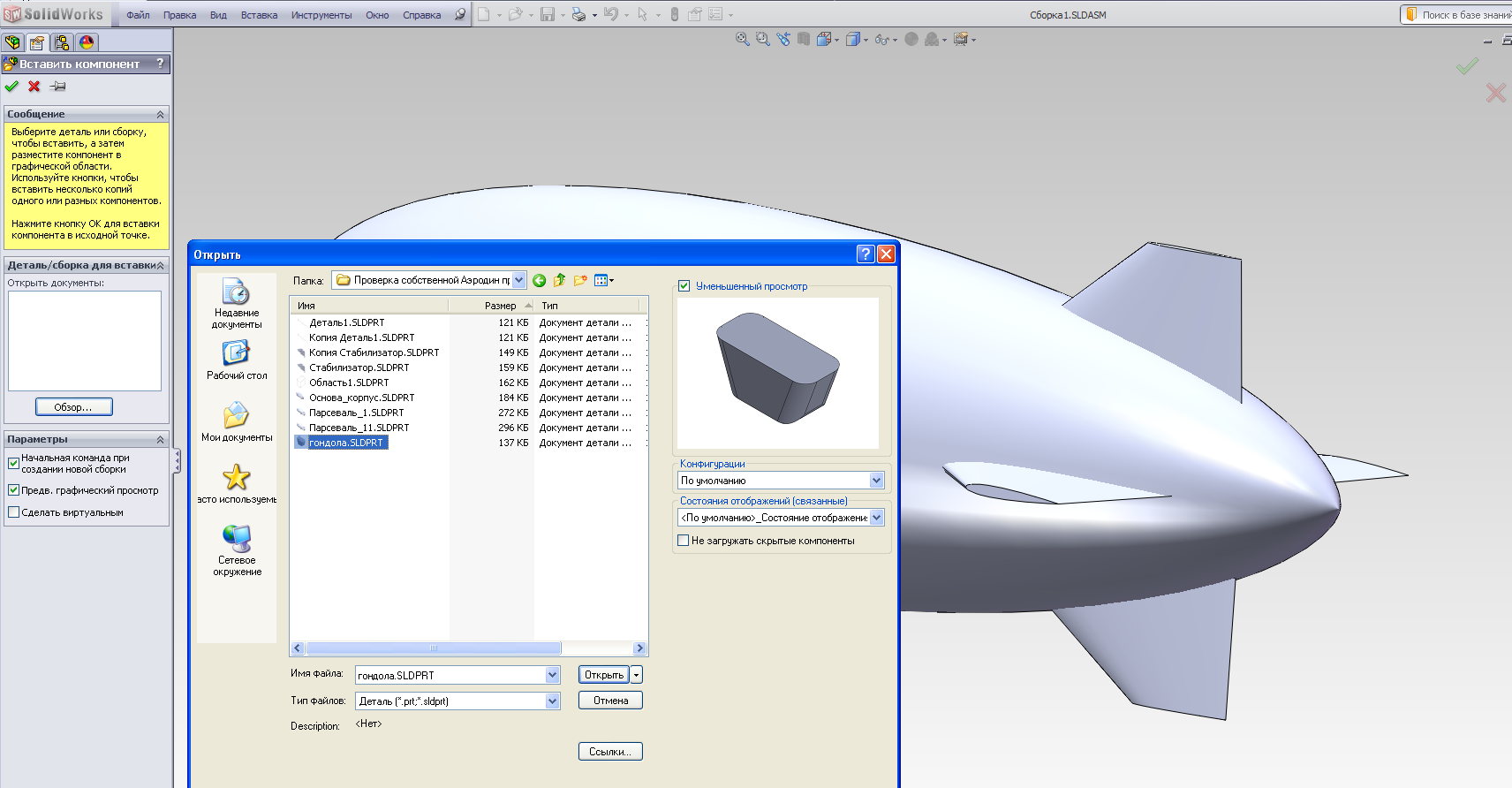
а)

б)
Рис.2.16
19. Для точного ориентирования гондолы относительно корпуса дирижабля создаем в соответствие с рис.1.2 в дополнительный эскиз (рис.2.17 а), приведенный на рис.2.17 б.
20. С помощью операции Переместить с системой координат перемещаем деталь гондолы в искомое положение в плоскости эскиза - руководствуясь отрезками-ориентирами эскиза (рис.2.17 в, г) и далее, - в симметричное положение в поперечной плоскости (рис.2.17 д). В результате получаем полную сборку (рис.2.17 е).
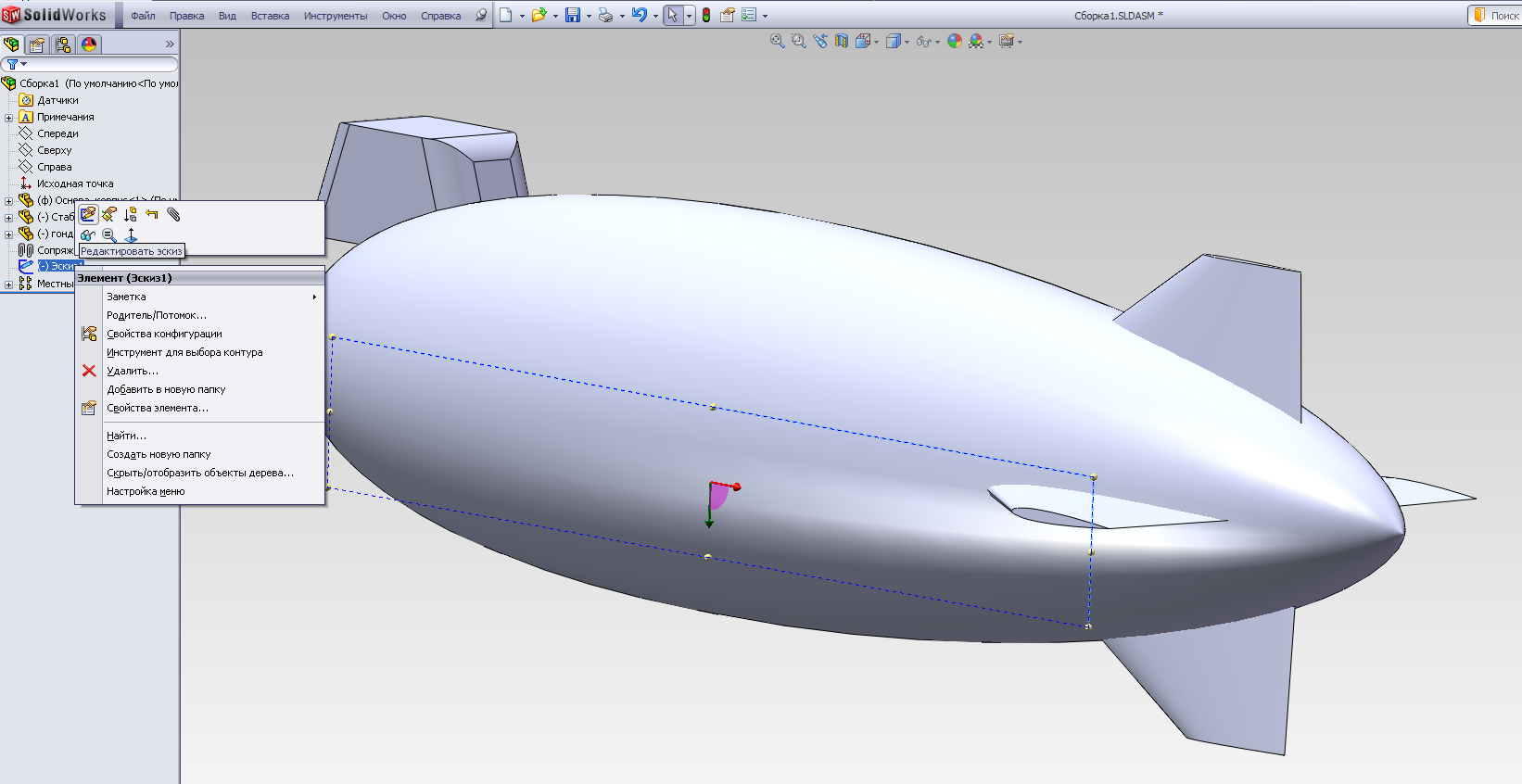
а)
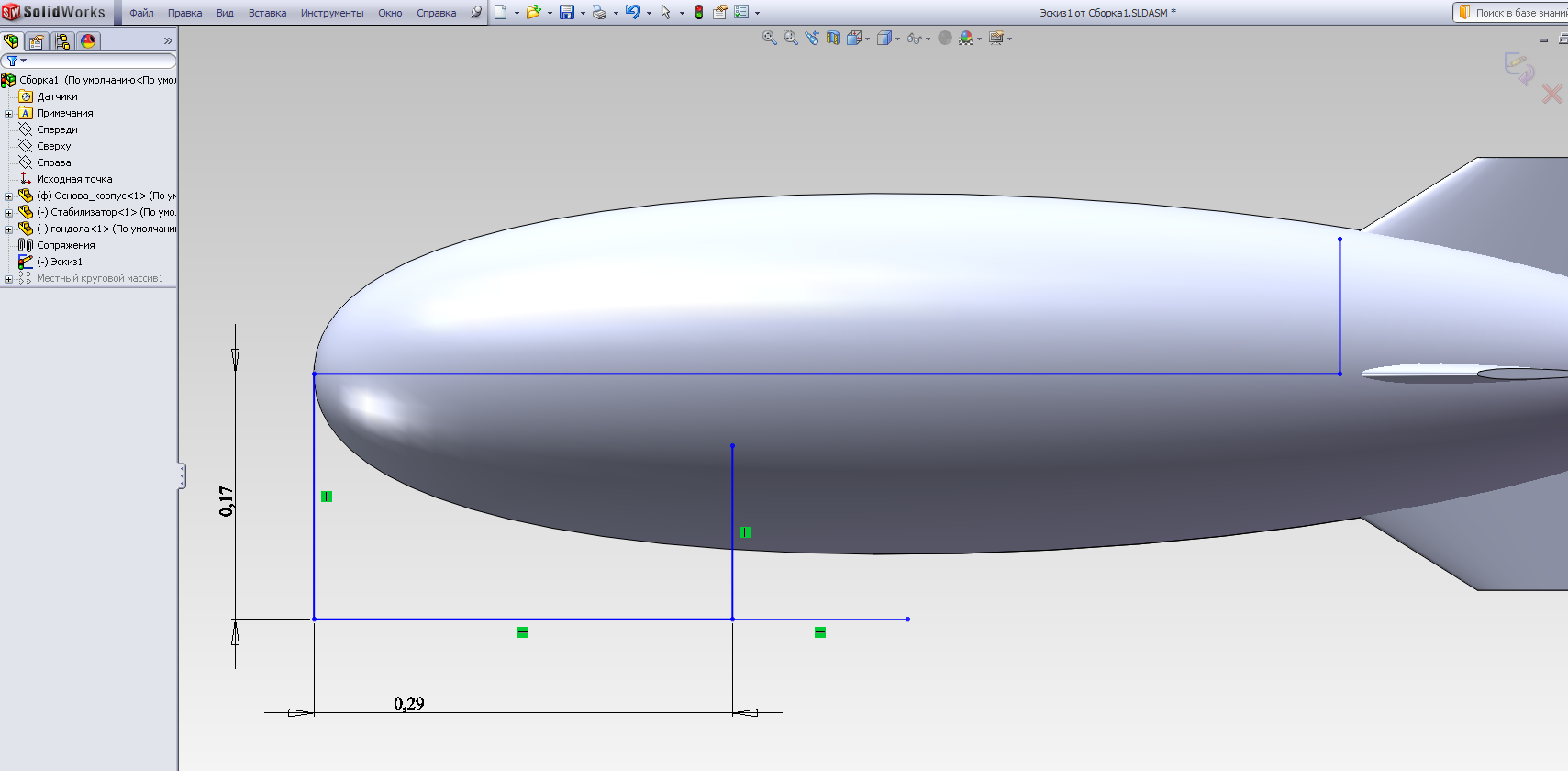
б)

в)
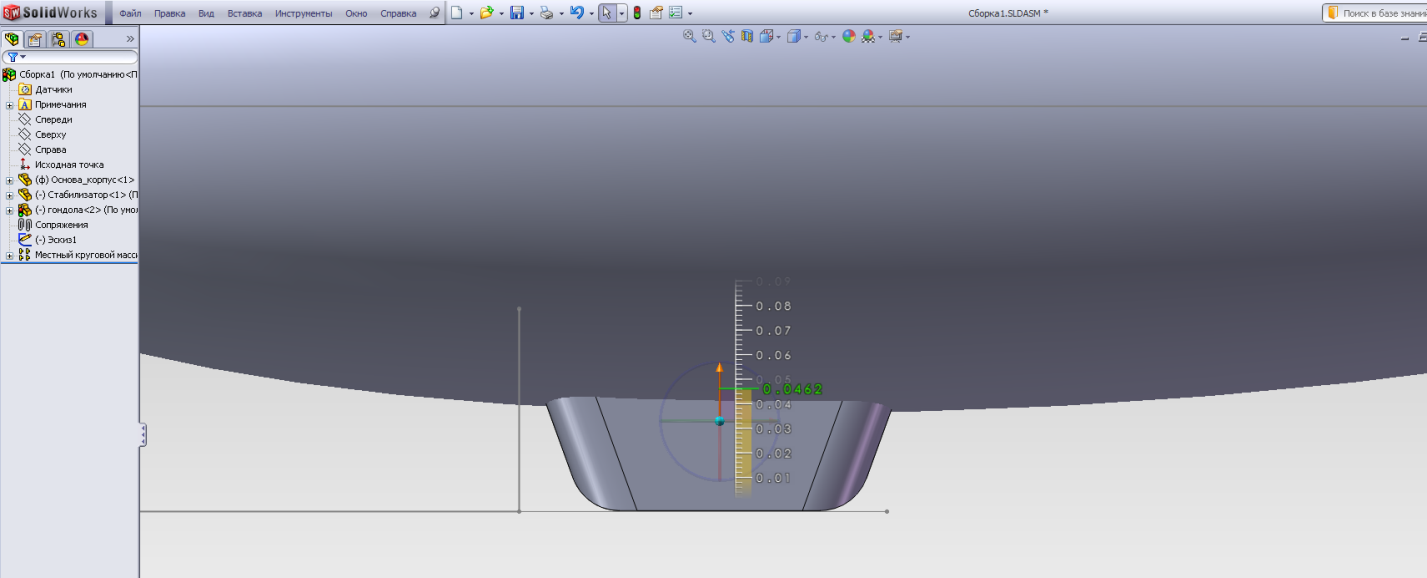
г)
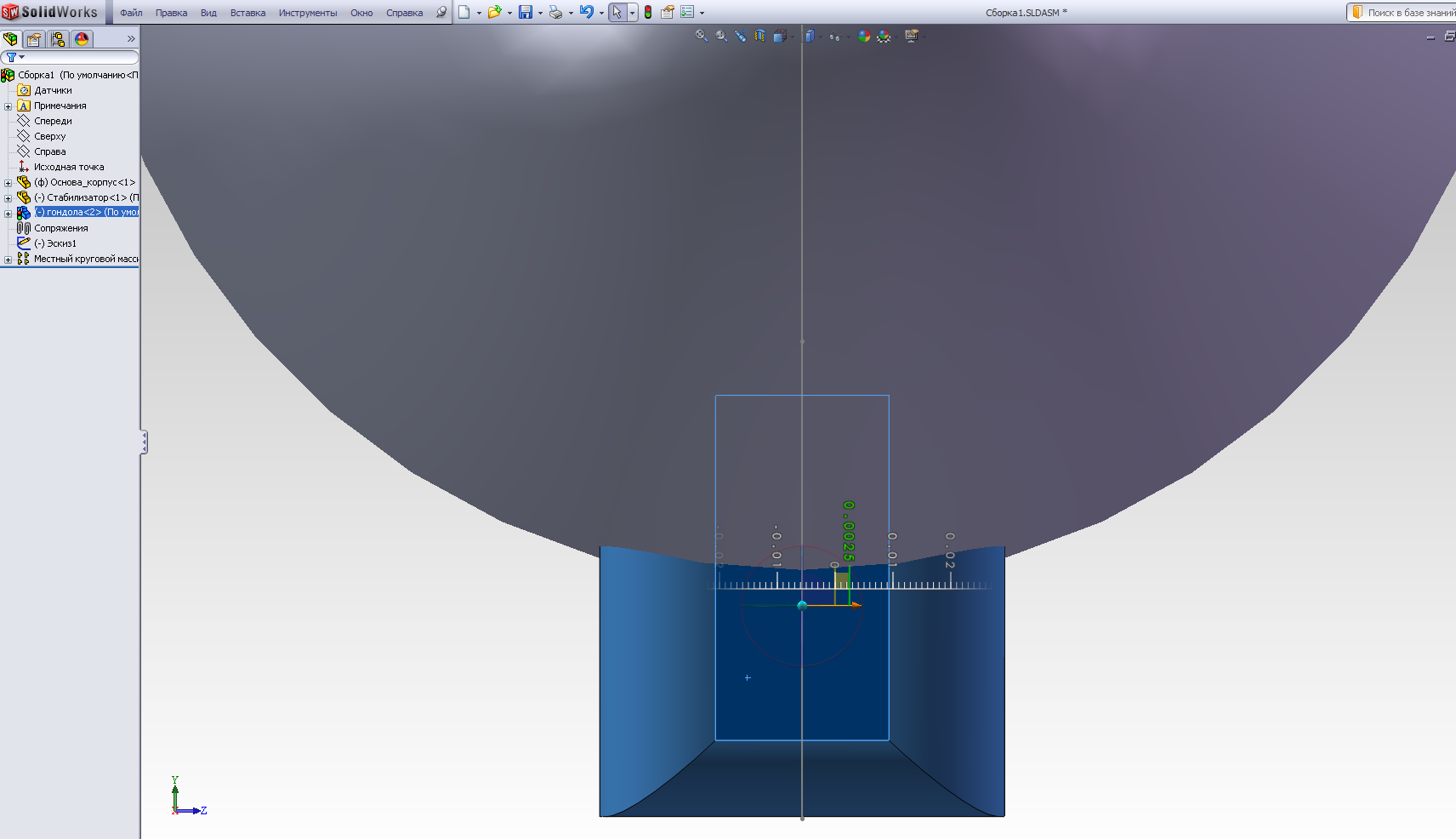
д)

е)
Рис.2.17
21. Сохраним полученную сборку как деталь с названием Дирижабль, с расширением *sldprt (рис.2.18).
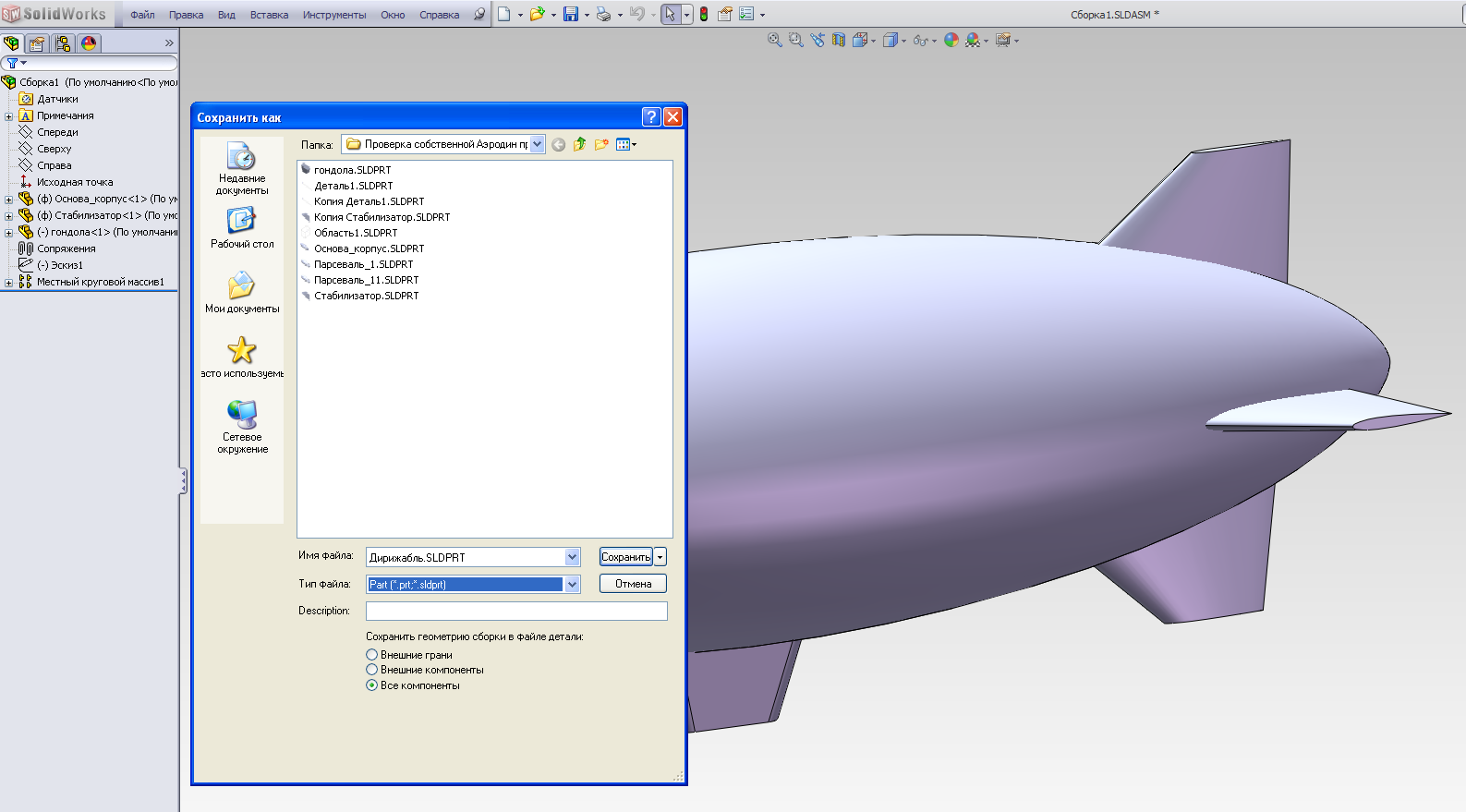
Рис.2.18
22. Скомбинируем все тела, образующие деталь, с помощью последовательности Вставка – Элементы – Скомбинировать тела (рис.2.19 а). В окне редактирования этой операции с помощью дерева конструирования выбираем в разделе Твердые тела(6) все твердые тела и далее активируем операцию (рис.2.19 б).
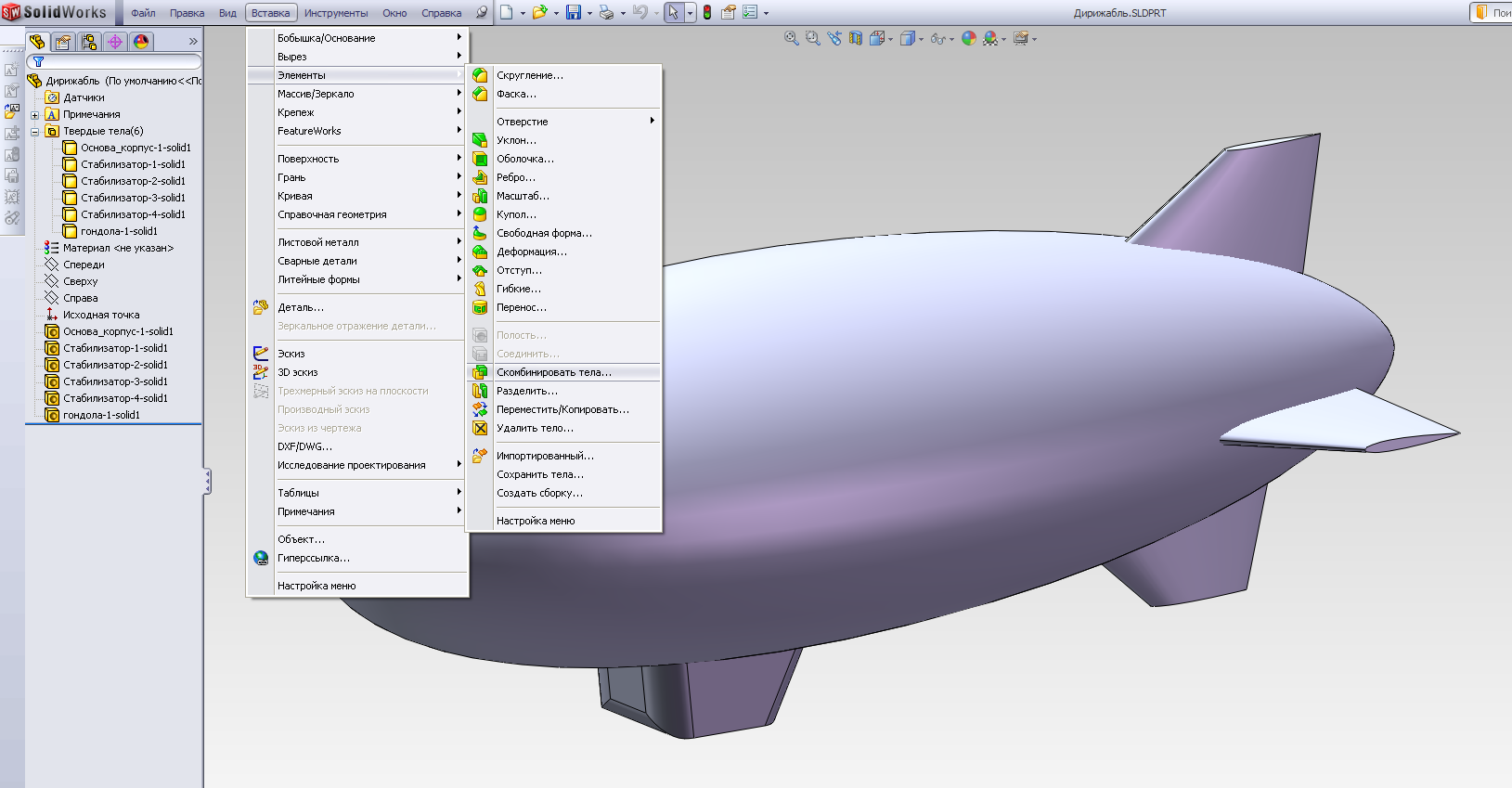
а)
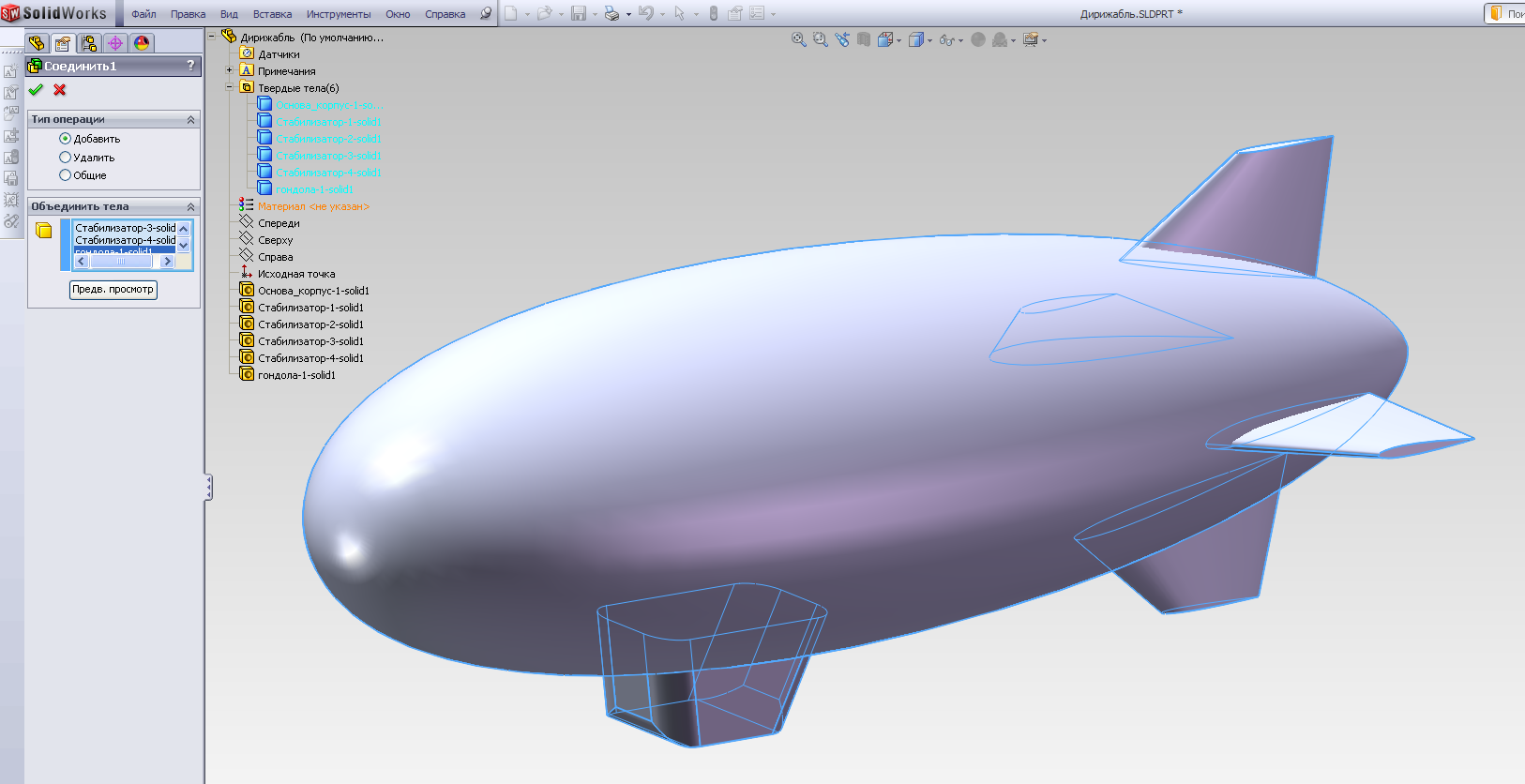
б)
Рис.2.19
23. Теперь необходимо сшить все грани детали, образовав при этом единое твердое тело. Для этого выполним последовательность Вставка – Поверхность – Сшить поверхность (рис.2.20 а) и в появляющемся окне редактирования выделяем в дереве конструирования все грани твердого тела и далее выбираем опцию Попытаться создать твердотельный элемент (рис.2.20 б). После активации операции в дереве конструирования в разделе твердых тел появляется название Поверхность-Сшить 1.
24. Далее удалим имеющееся твердое тело Соединить 1 и выполним масштабирование полученного твердого тела – в соответствии с техническим заданием полученная нами трехмерная модель дирижабля является его уменьшенной копией в масштабном соотношении 1:10. Однако для удобства последующего анализа сделаем так, чтобы все размеры в системе были заданы в миллиметрах (потом поясним, для чего), поэтому масштабный коэффициент в соответствующем поле редактирования задаем равным m =10*1000=10000 (рис.2.21 а, б) и активируем операцию масштабирования.
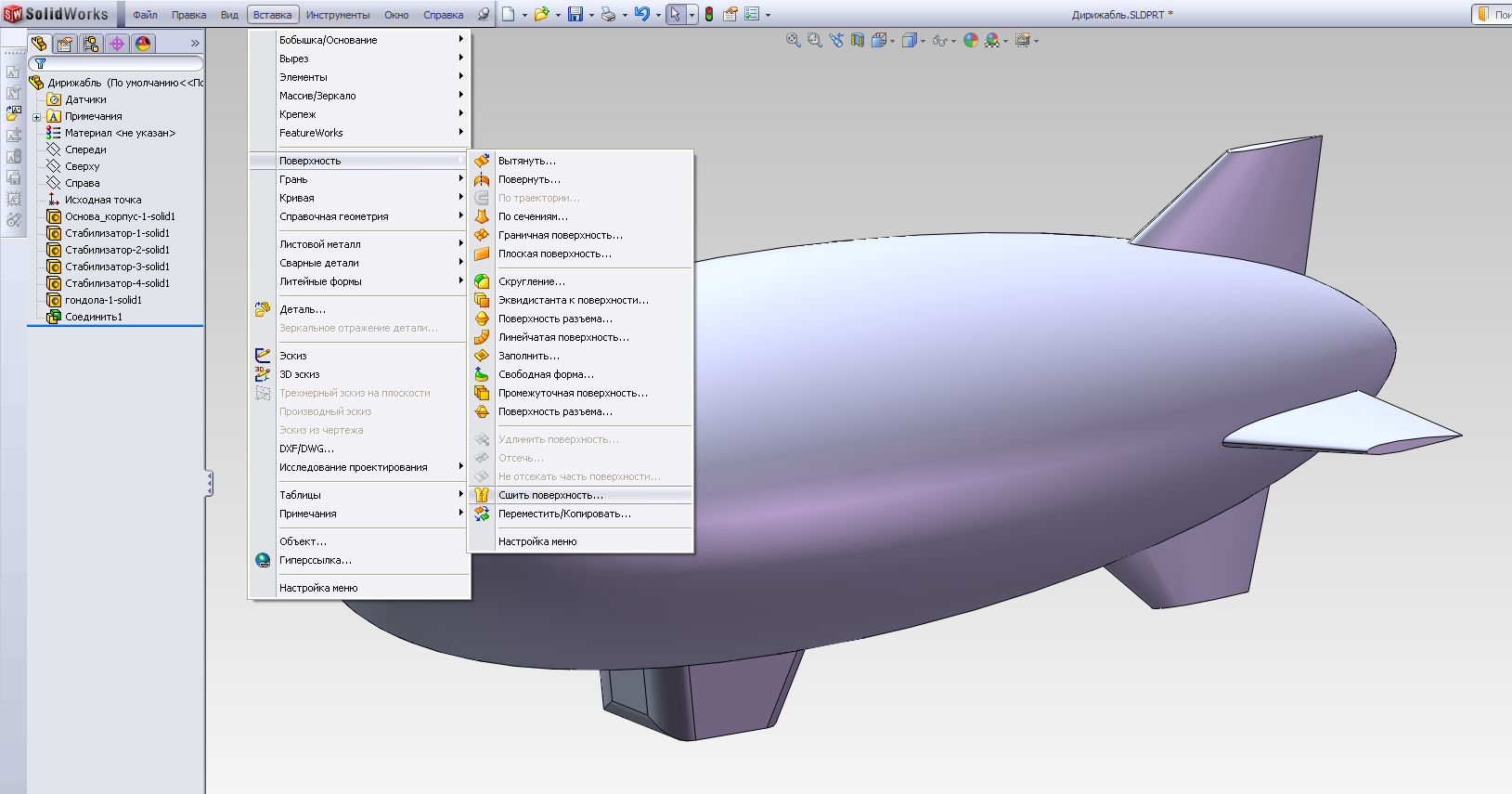
а)
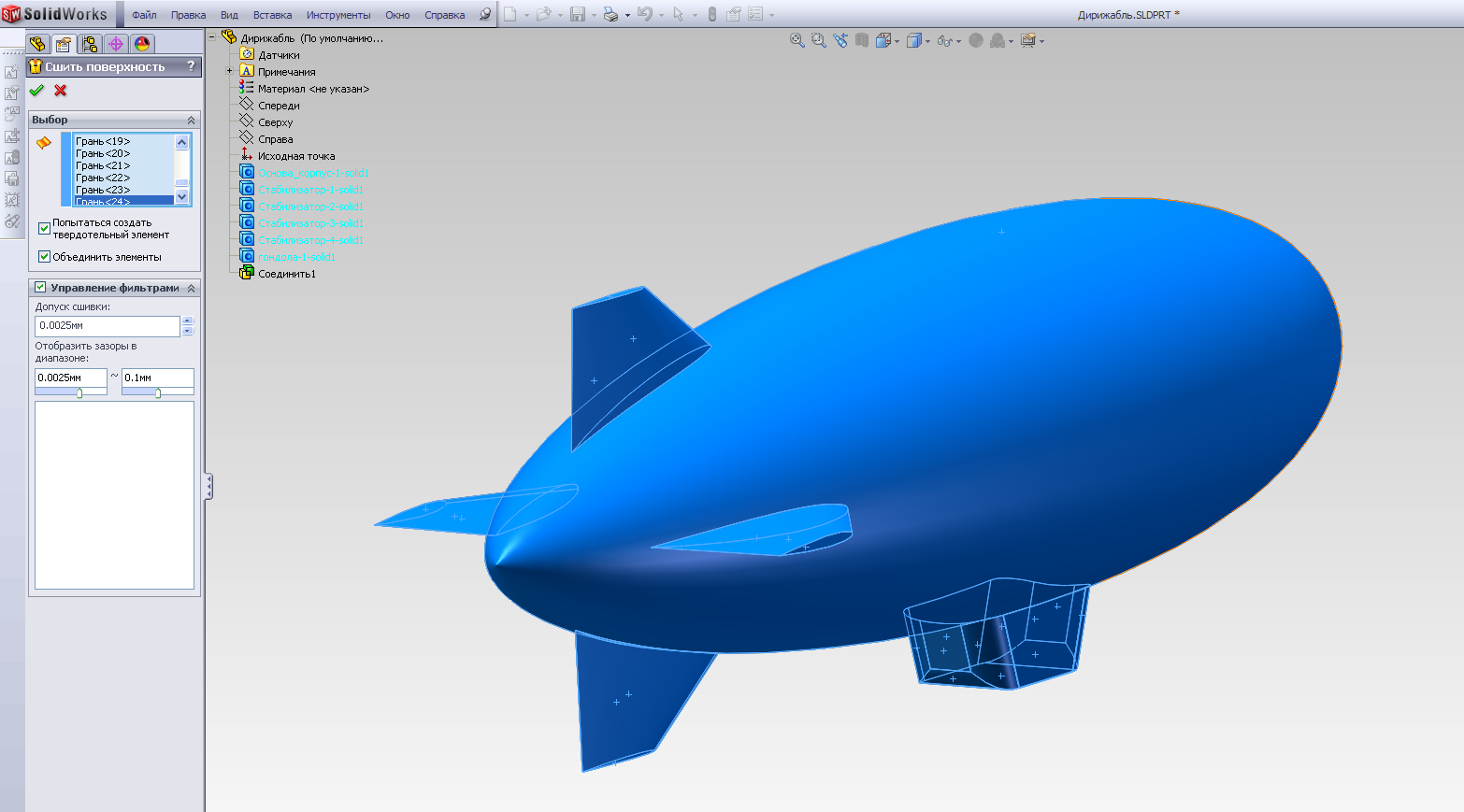
б)
Рис.2.20

а)

б)
Рис.2.21
|
|
|
|
|
Дата добавления: 2014-12-27; Просмотров: 996; Нарушение авторских прав?; Мы поможем в написании вашей работы!